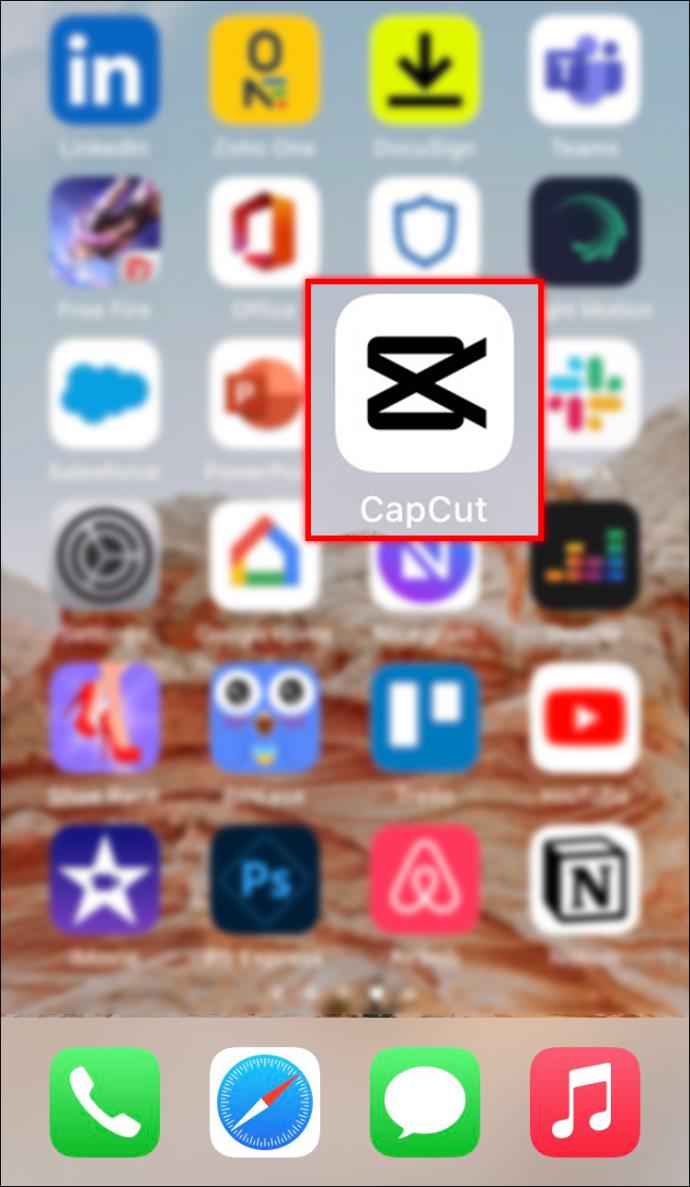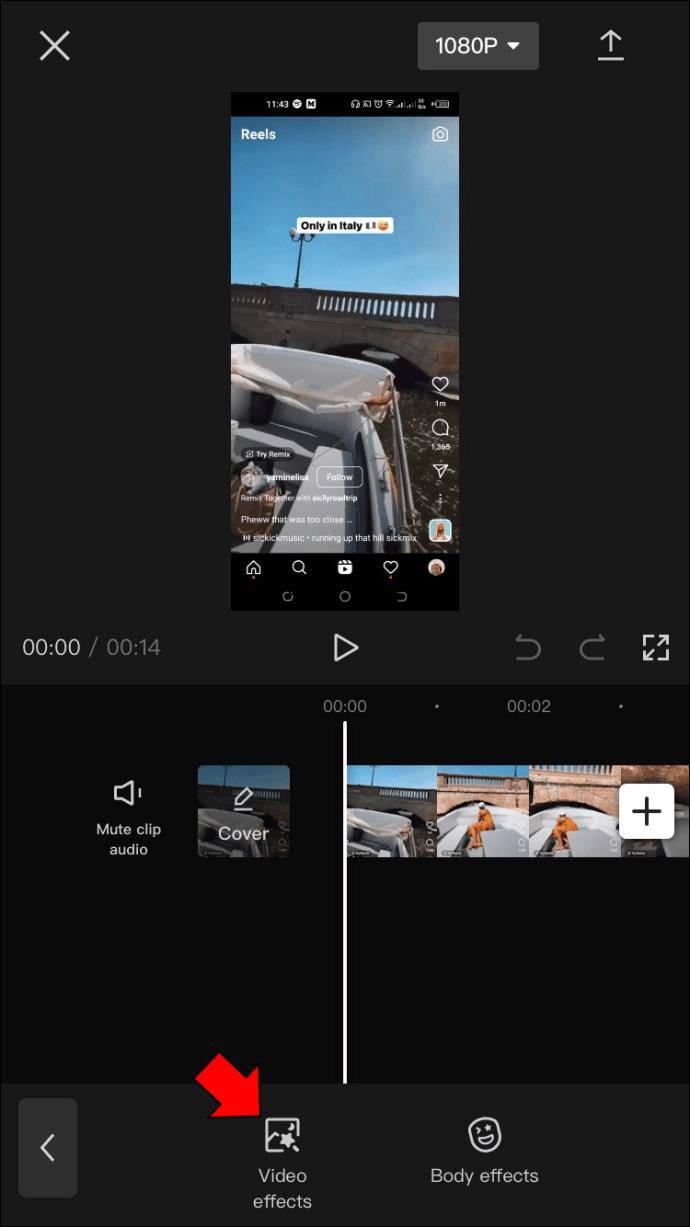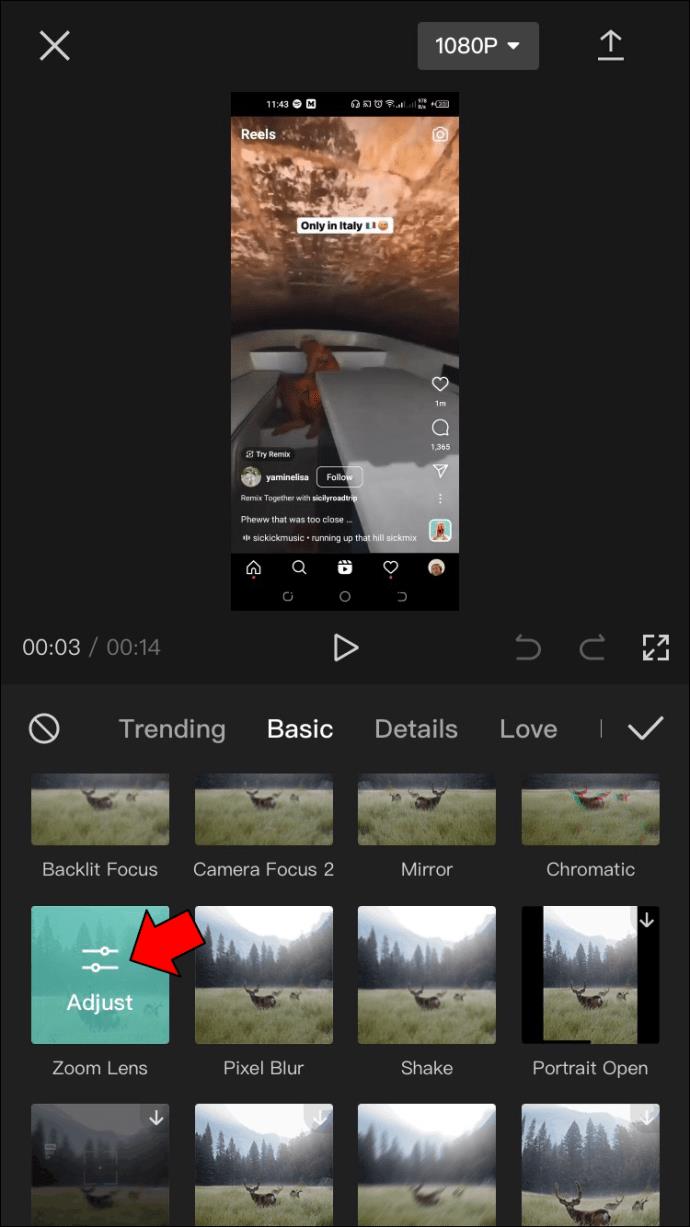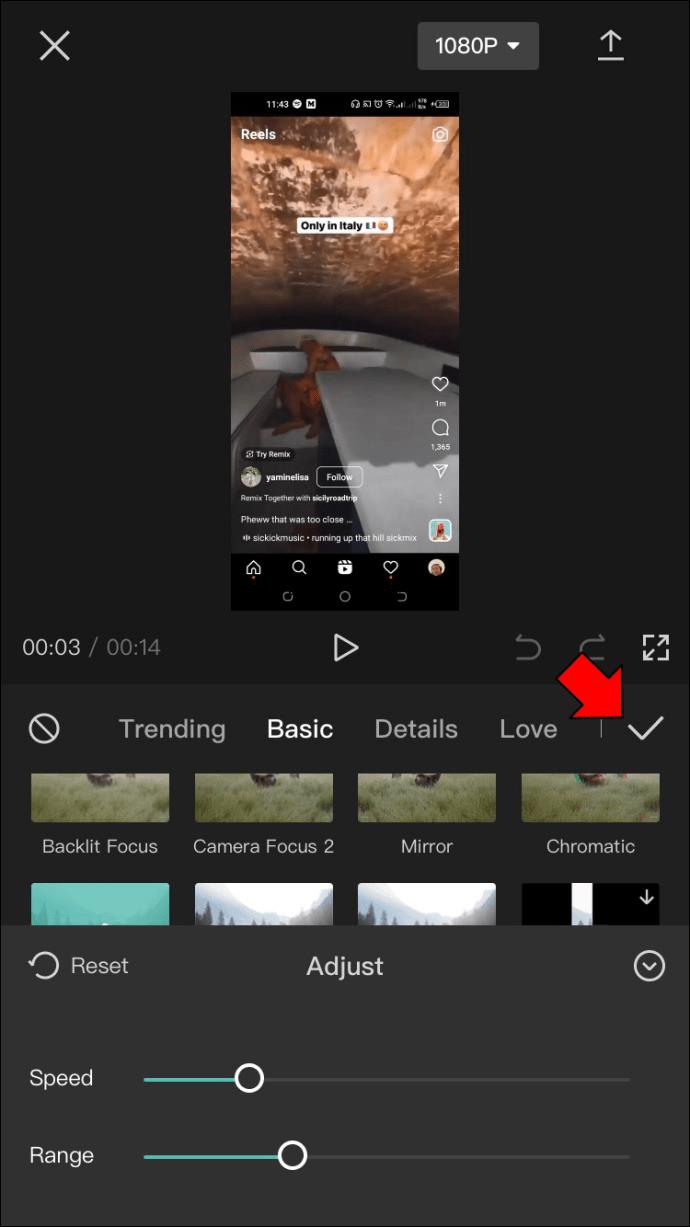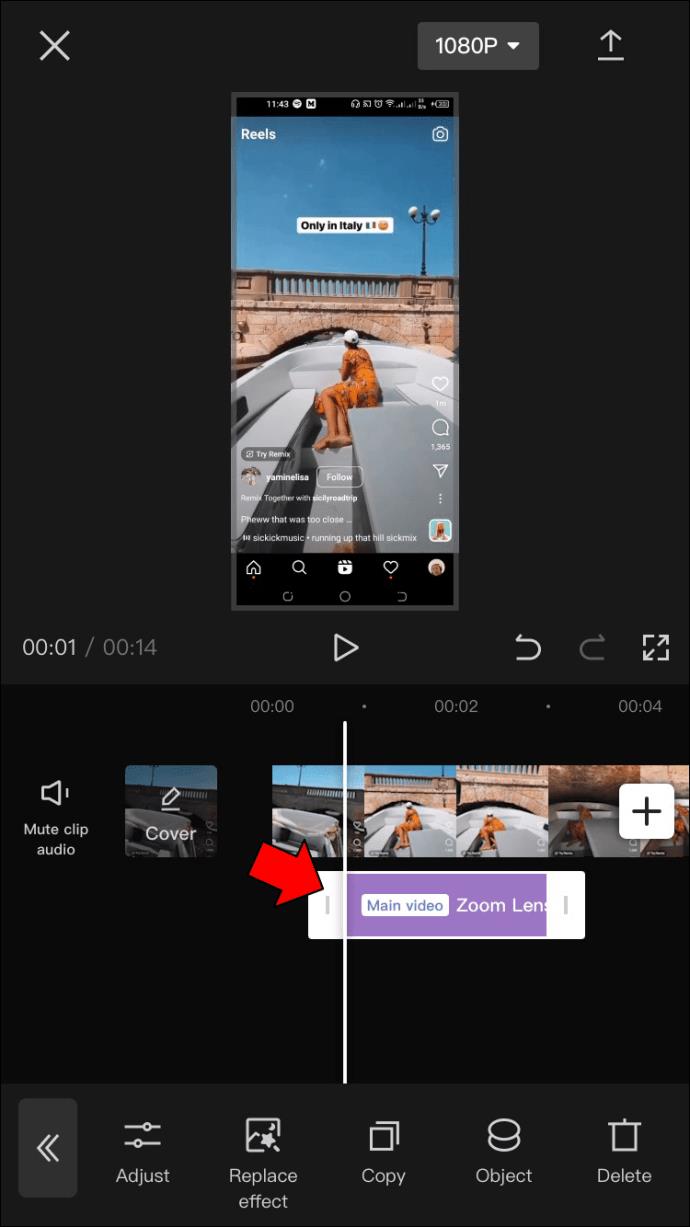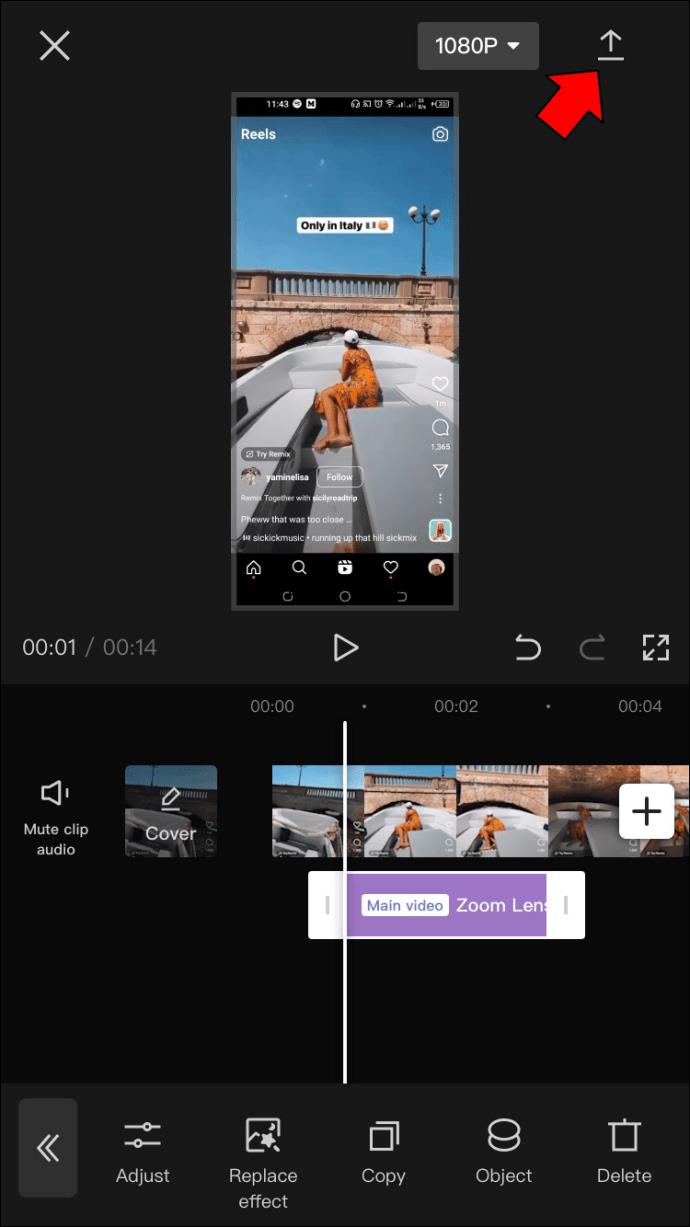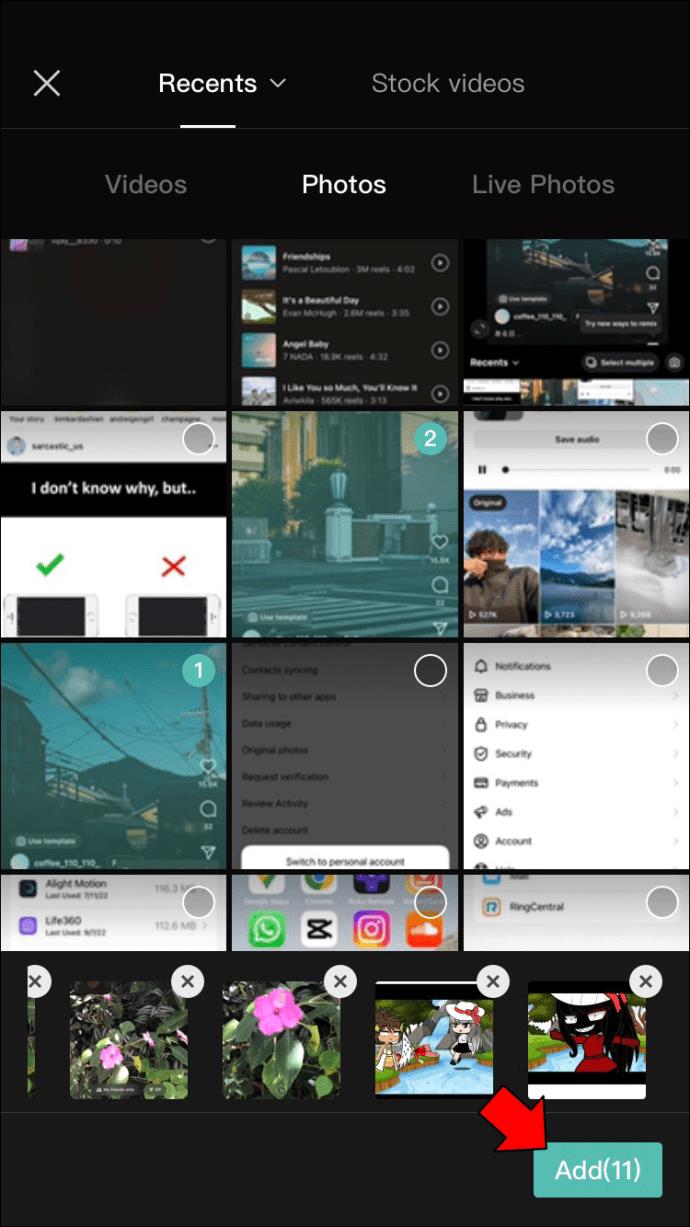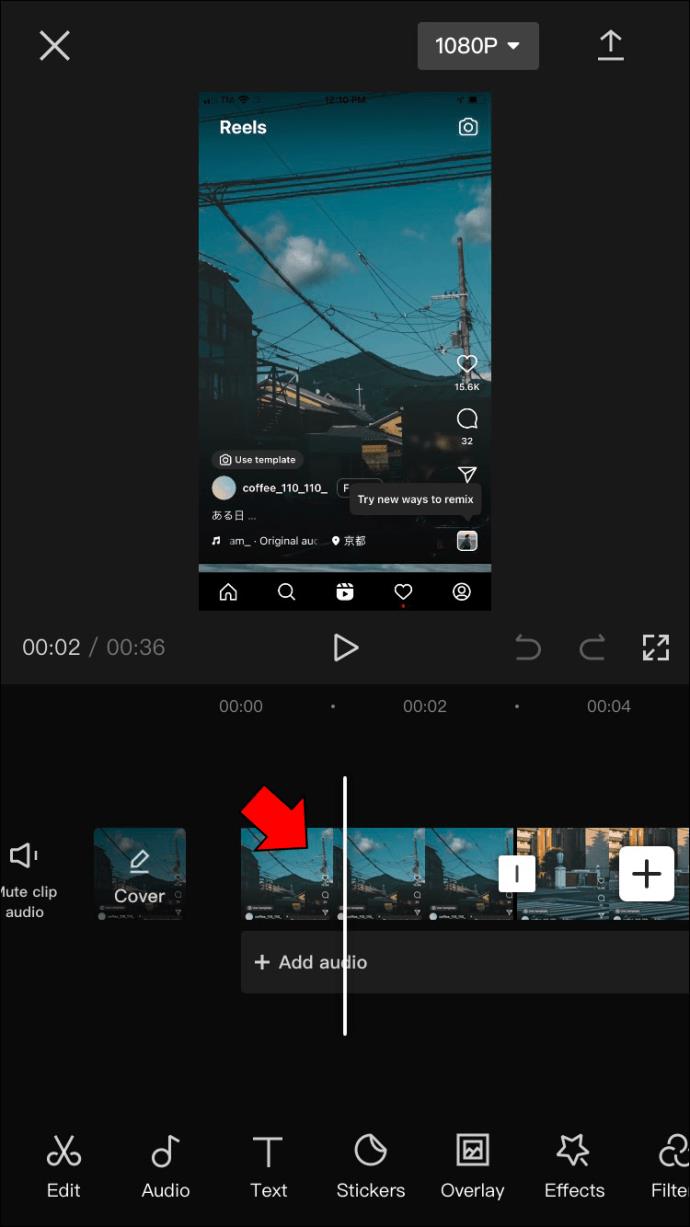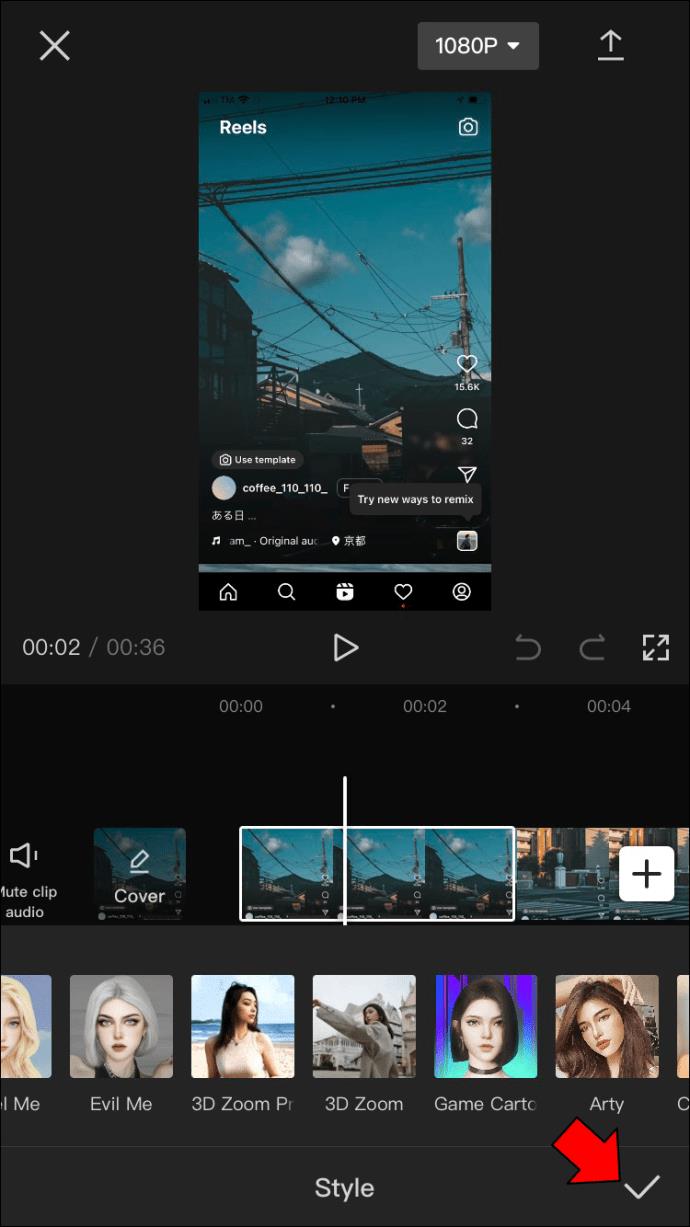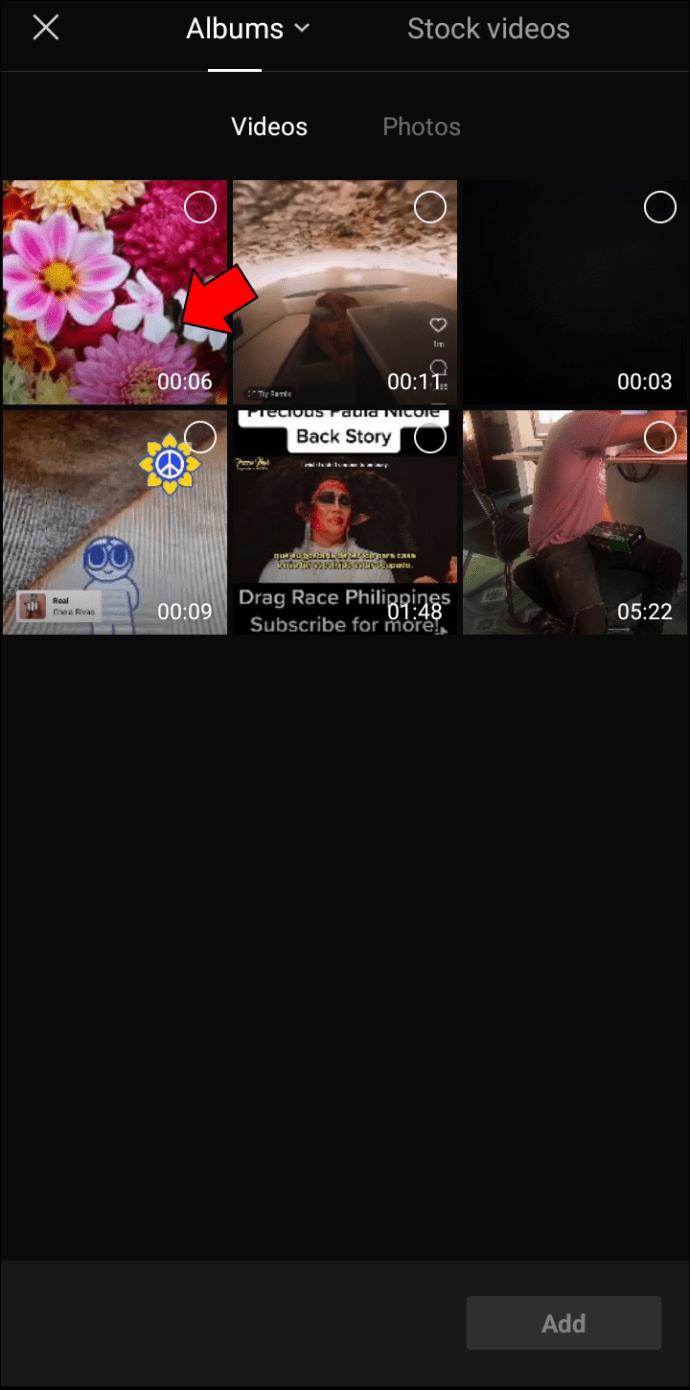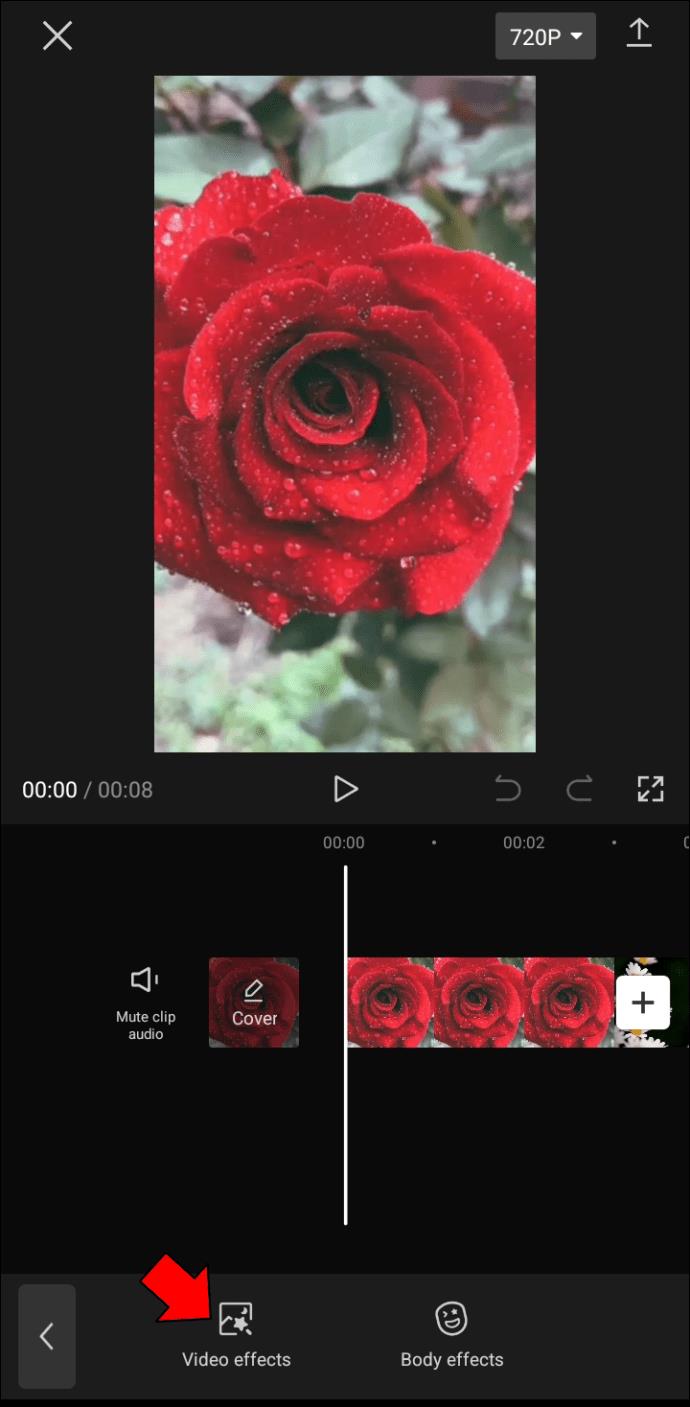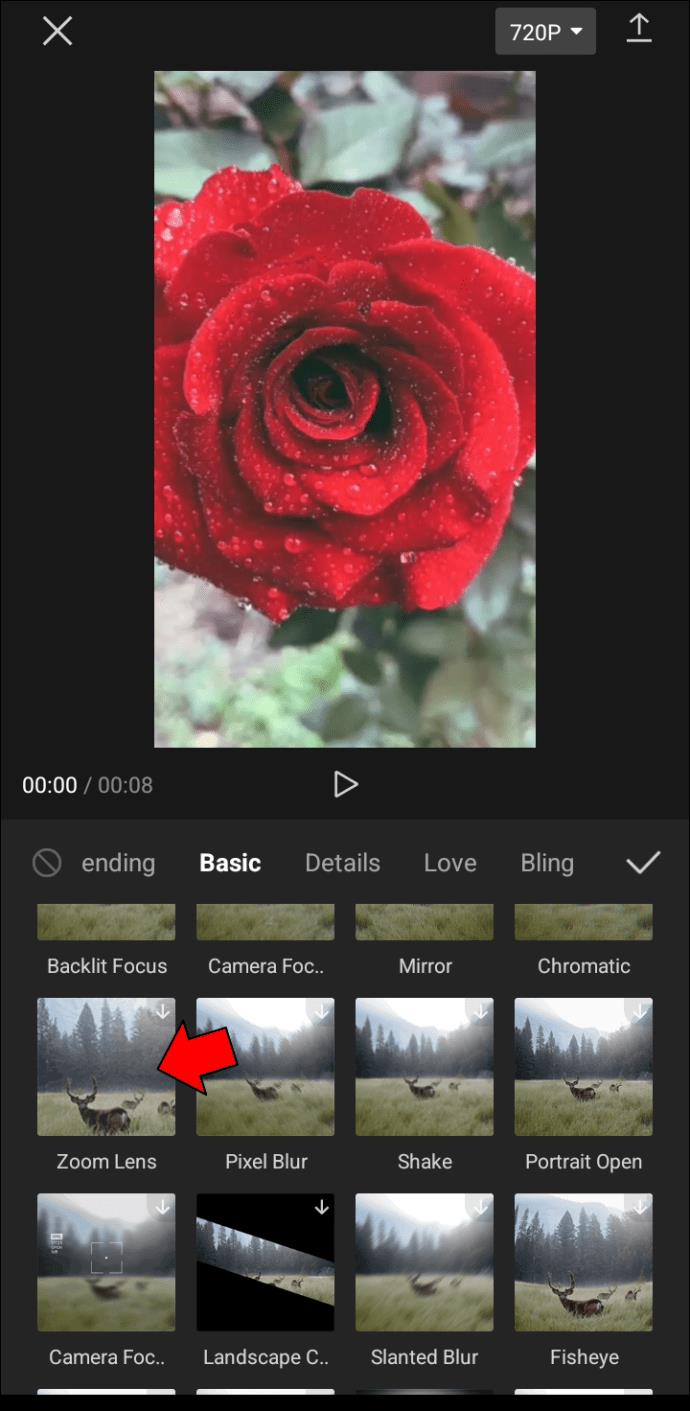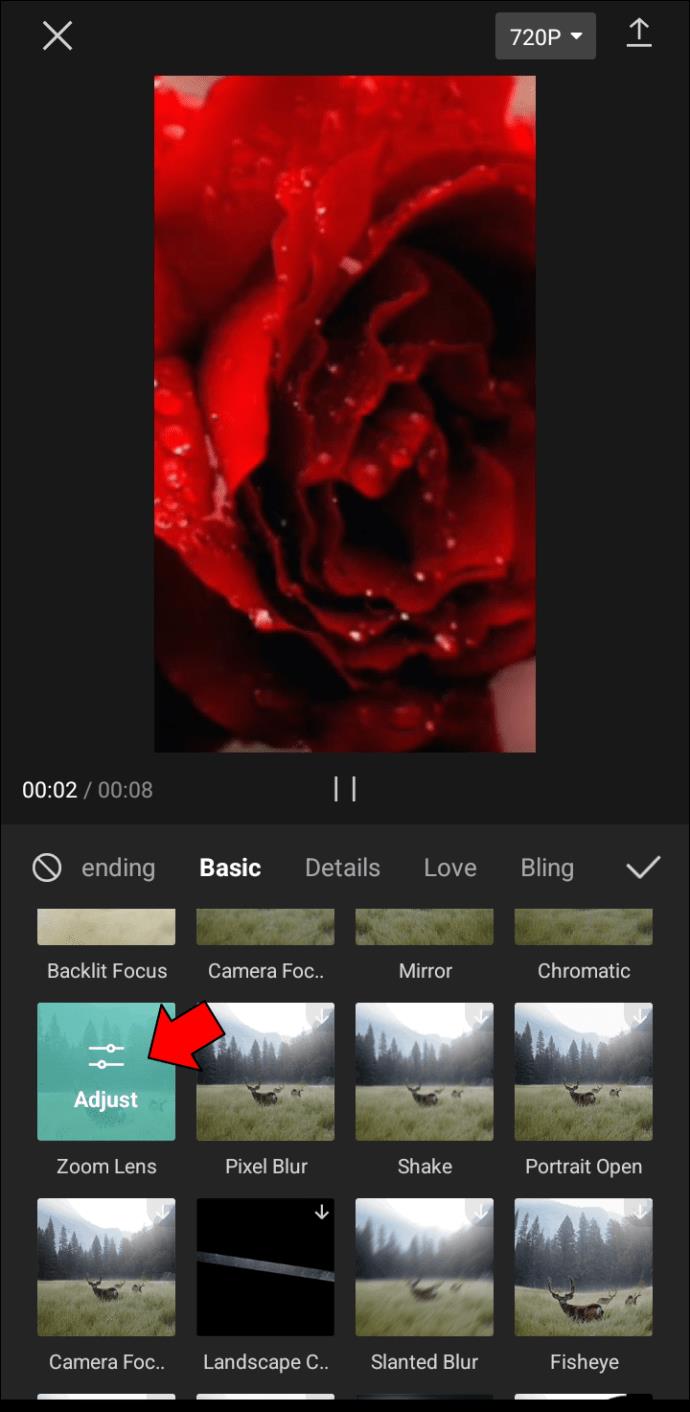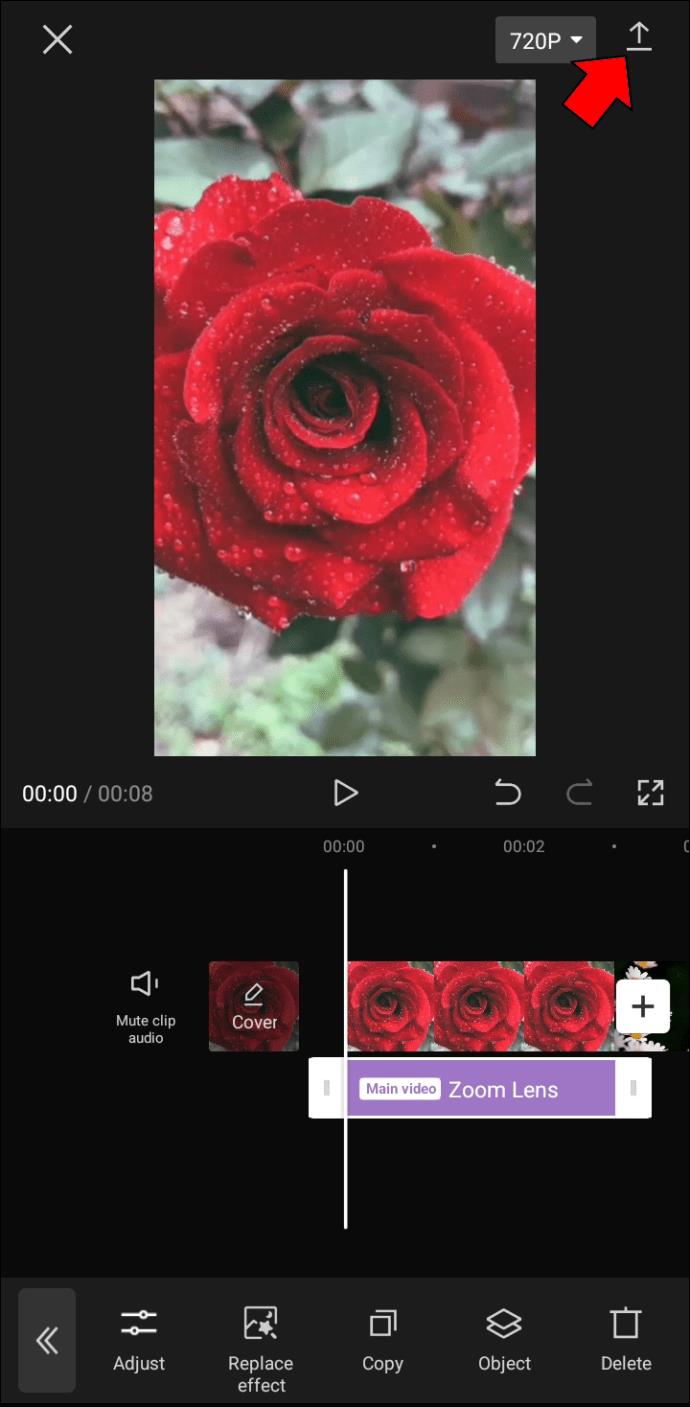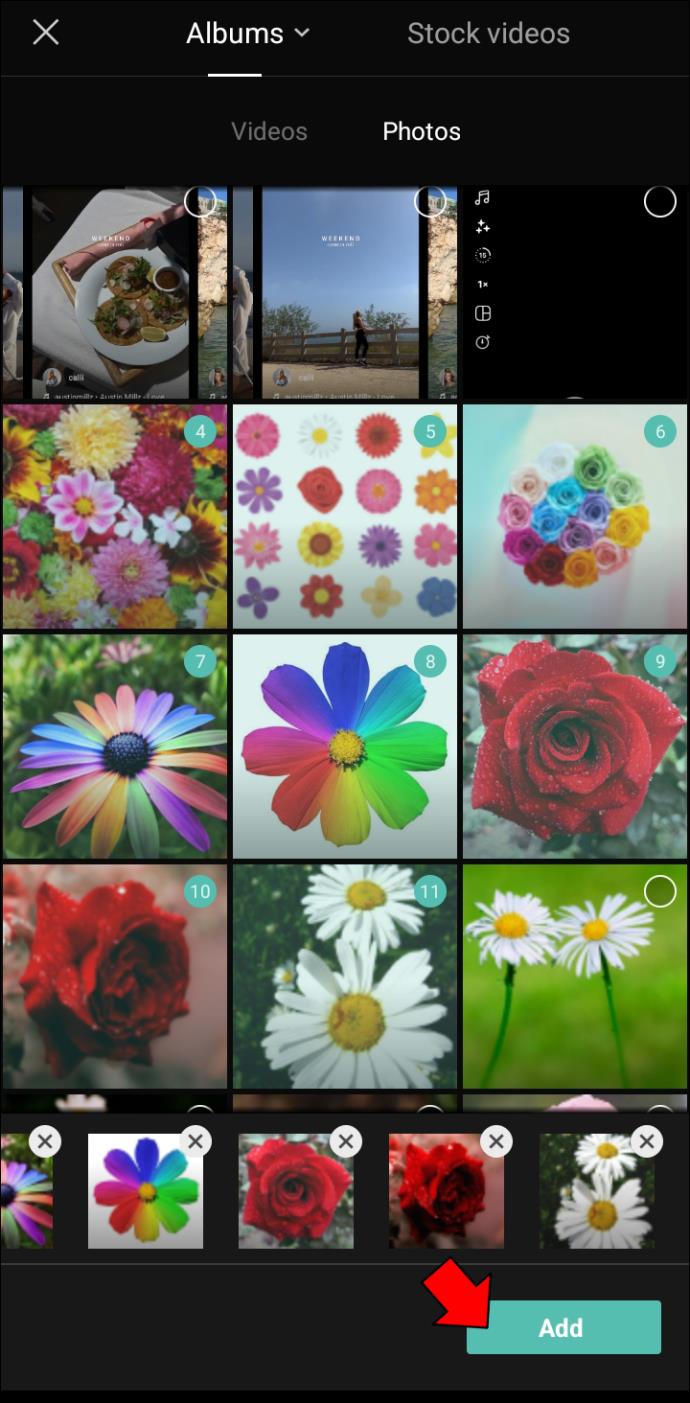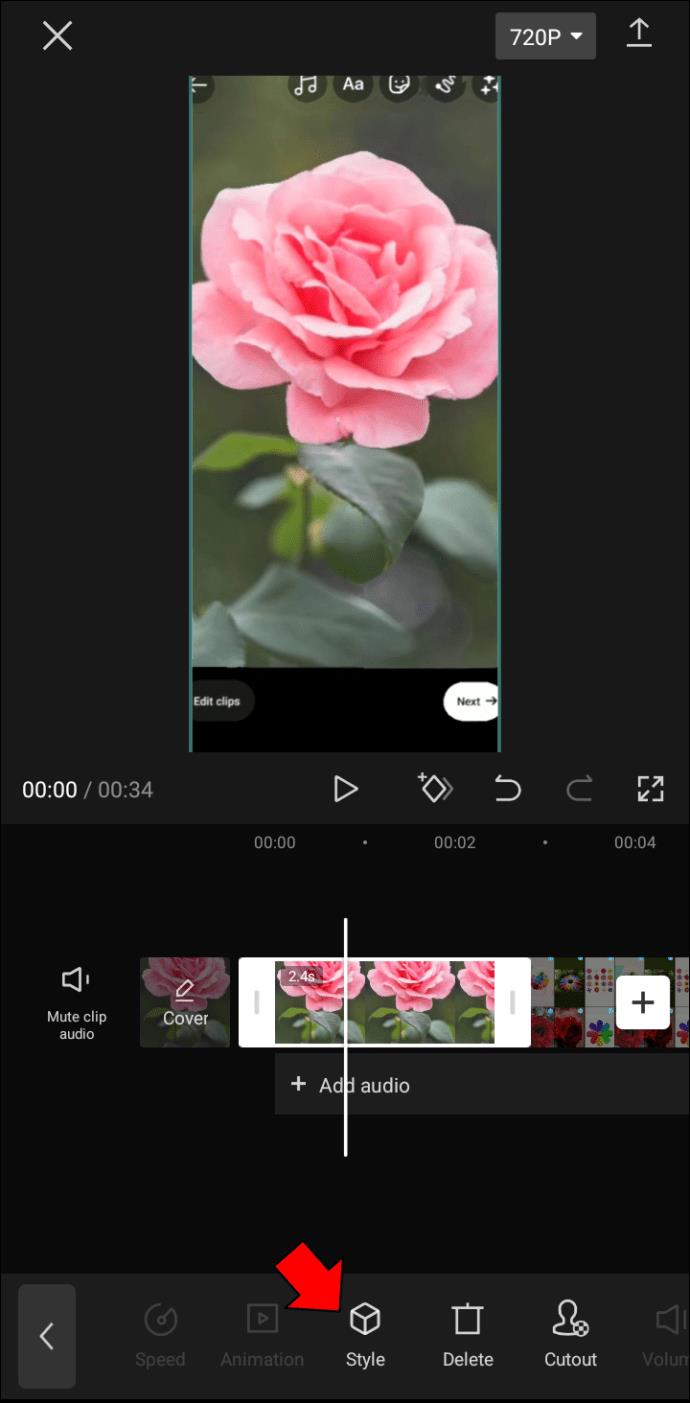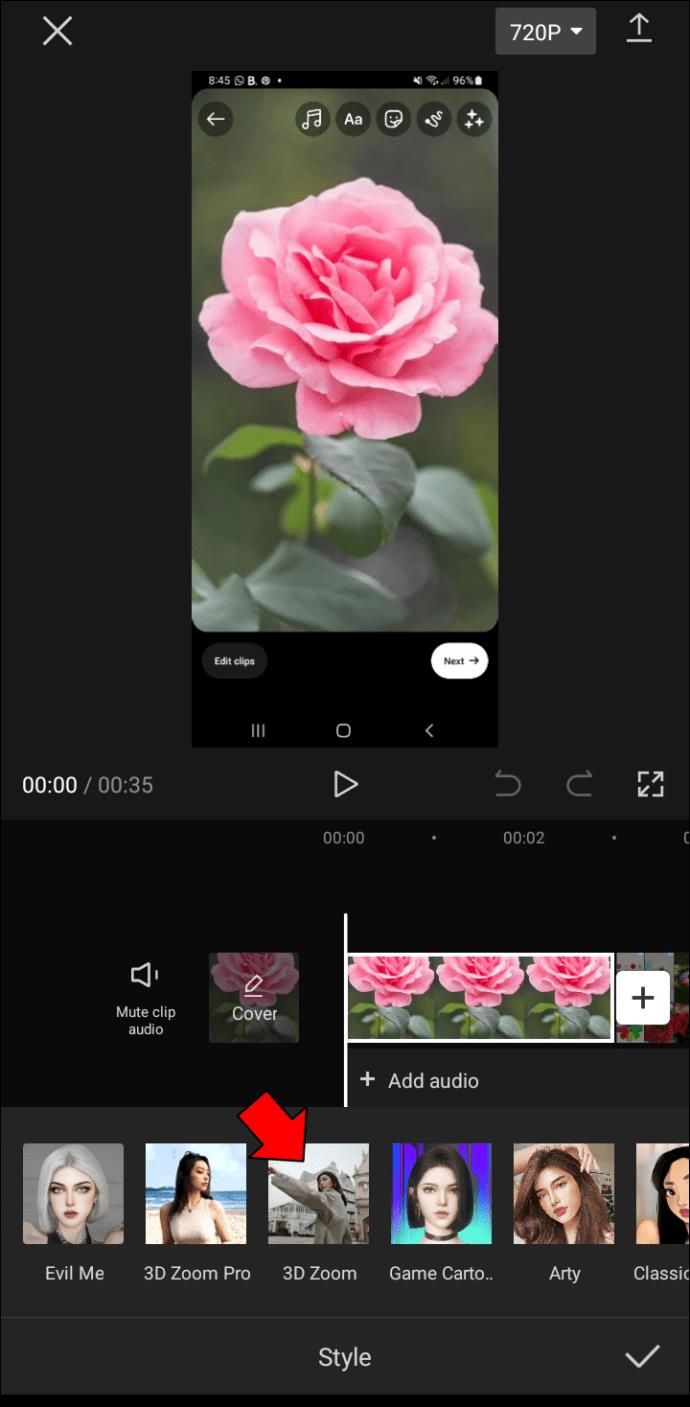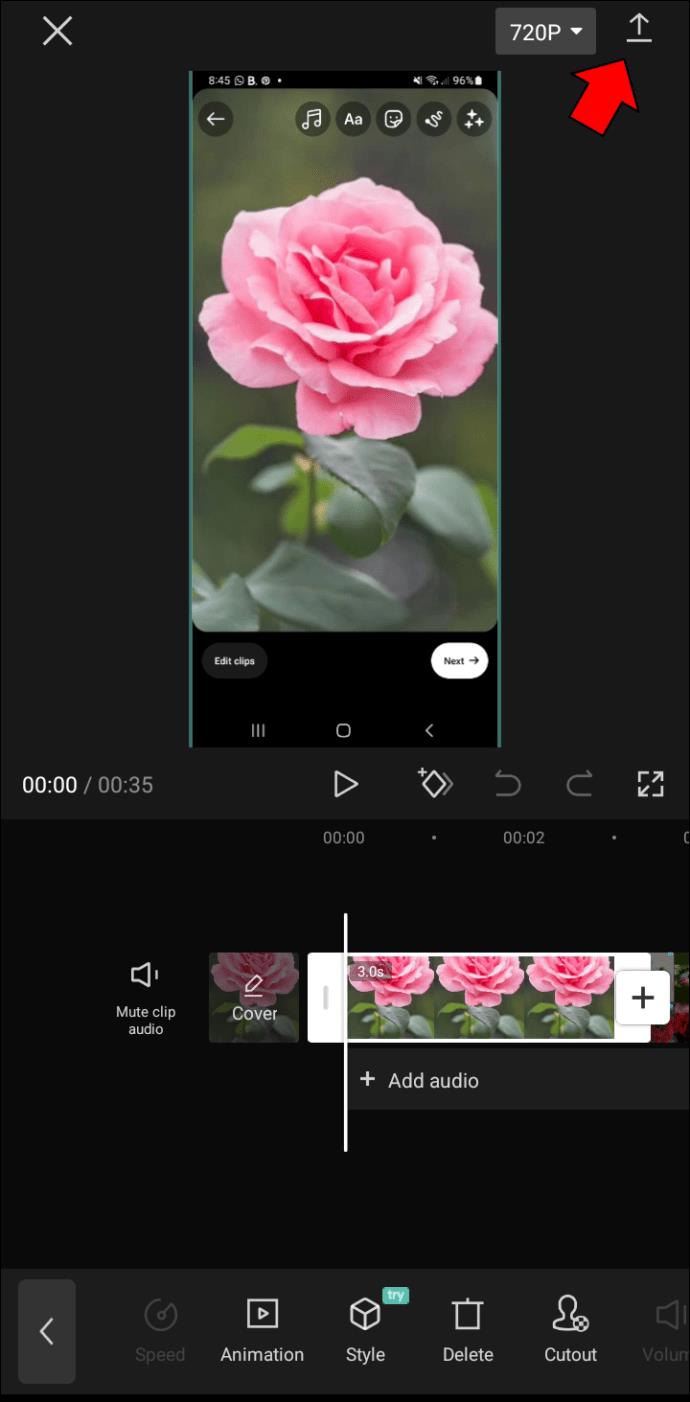डिवाइस लिंक
यदि आप अपने वीडियो और फ़ोटो की गुणवत्ता में सुधार करने के तरीके की तलाश कर रहे हैं, तो आप ज़ूम प्रभाव का उपयोग करने पर विचार कर सकते हैं। यह प्रभाव आपके वीडियो को अधिक परिष्कृत और पेशेवर बना सकता है।

यह आलेख आपको दिखाएगा कि CapCut के साथ ज़ूम प्रभाव का उपयोग कैसे करें।
CapCut के साथ अपने वीडियो को ज़ूम करना
CapCut एक वीडियो संपादन ऐप है जो आपको आसानी से पेशेवर-गुणवत्ता वाली फ़ोटो और वीडियो बनाने देता है। ऐप में आपके वीडियो को ट्रिम करने, क्रॉप करने और संपादित करने और संगीत, टेक्स्ट और ट्रांज़िशन जोड़ने के लिए आवश्यक सभी टूल शामिल हैं। CapCut आपके वीडियो को मित्रों और परिवार के साथ साझा करना या उन्हें सोशल मीडिया पर पोस्ट करना आसान बनाता है।
CapCut की विशिष्ट विशेषताओं में से एक ज़ूम प्रभाव है। इस संपादन तकनीक का उपयोग वीडियो स्क्रीन के आकार को बढ़ाने और दर्शक को किसी वस्तु के करीब लाने के लिए किया जाता है ताकि इसे अधिक विस्तार से देखा जा सके। यह आमतौर पर वृत्तचित्रों, समाचार कार्यक्रमों और अन्य गैर-काल्पनिक प्रोग्रामिंग में उपयोग किया जाता है, जहां दर्शकों को किसी चीज को करीब से देखना महत्वपूर्ण होता है।
जूम इफेक्ट के कई फायदे हो सकते हैं। सबसे पहले, यह छवि की स्पष्टता में सुधार करने में मदद कर सकता है। कम रोशनी वाली स्थितियों में या दूर से रिकॉर्ड किए गए वीडियो देखते समय यह विशेष रूप से उपयोगी होता है।
दूसरा, ज़ूमिंग का उपयोग किसी विशेष वस्तु या व्यक्ति को फ्रेम में अलग करने के लिए भी किया जा सकता है। किसी चीज़ को करीब से देखने या भीड़ में किसी को पहचानने की कोशिश करते समय यह मददगार हो सकता है।
अंत में, वीडियो में गहराई और परिप्रेक्ष्य की भावना पैदा करने के लिए ज़ूमिंग का उपयोग किया जा सकता है। फ्रेम के अंदर और बाहर ज़ूम करके, आप आंदोलन का भ्रम पैदा कर सकते हैं जो अन्यथा स्थिर दृश्य में रुचि और ऊर्जा जोड़ सकता है।
जब कुशलता से उपयोग किया जाता है, तो ज़ूम प्रभाव वीडियो में विज़ुअल इंटरेस्ट जोड़ने का एक प्रभावी तरीका हो सकता है।
आइए देखें कि आप ज़ूम प्रभाव का उपयोग कैसे कर सकते हैं चाहे आप iOS या Android का उपयोग कर रहे हों।
IPhone पर CapCut में ज़ूम इफ़ेक्ट का उपयोग कैसे करें
iPhones अपने उच्च-गुणवत्ता वाले कैमरों के लिए जाने जाते हैं जो स्पष्ट, अच्छी तरह से विस्तृत शॉट्स लेते हैं। CapCut का जूम प्रभाव आपके वीडियो को बढ़ाने, किसी विशेष विषय पर जोर देने या अपने परिवेश का व्यापक दृश्य देने के लिए एकदम सही उपकरण है।
ज़ूम प्रभाव के दो रूप हैं: नियमित और 3D ज़ूम।
नियमित ज़ूम
नियमित ज़ूम एक ऑल-ऑब्जेक्ट प्रभाव है जिसका उपयोग किसी वस्तु को उसके परिवेश से अलग करने और उसे फ़्रेम में अधिक प्रमुख बनाने के लिए किया जाता है। यह वीडियो के साथ सबसे अच्छा काम करता है।
अपने iPhone पर नियमित ज़ूम प्रभाव का उपयोग करने का तरीका यहां बताया गया है।
- अपने iPhone पर CapCut ऐप खोलें ।
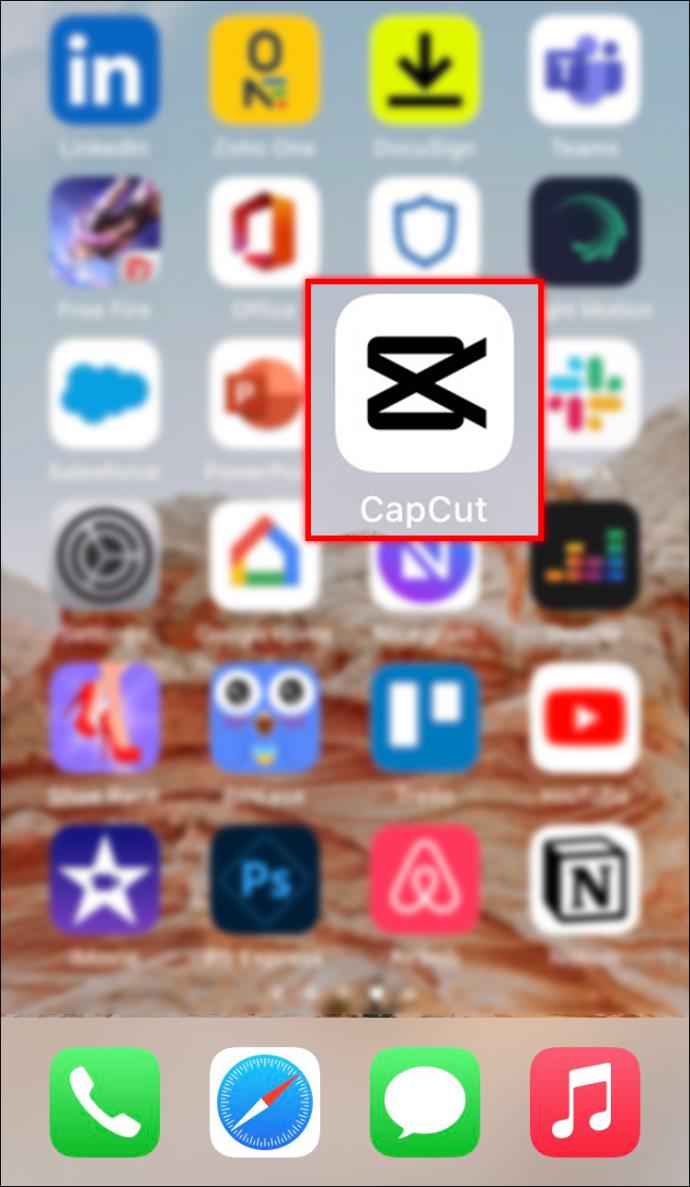
- "नई परियोजना" पर टैप करें। इससे आपकी गैलरी खुलनी चाहिए और आपको उस वीडियो को चुनने की अनुमति मिलनी चाहिए जिसे आप ज़ूम इन करना चाहते हैं।

- स्क्रीन के नीचे "प्रभाव" बटन पर टैप करें और "वीडियो प्रभाव" चुनें।
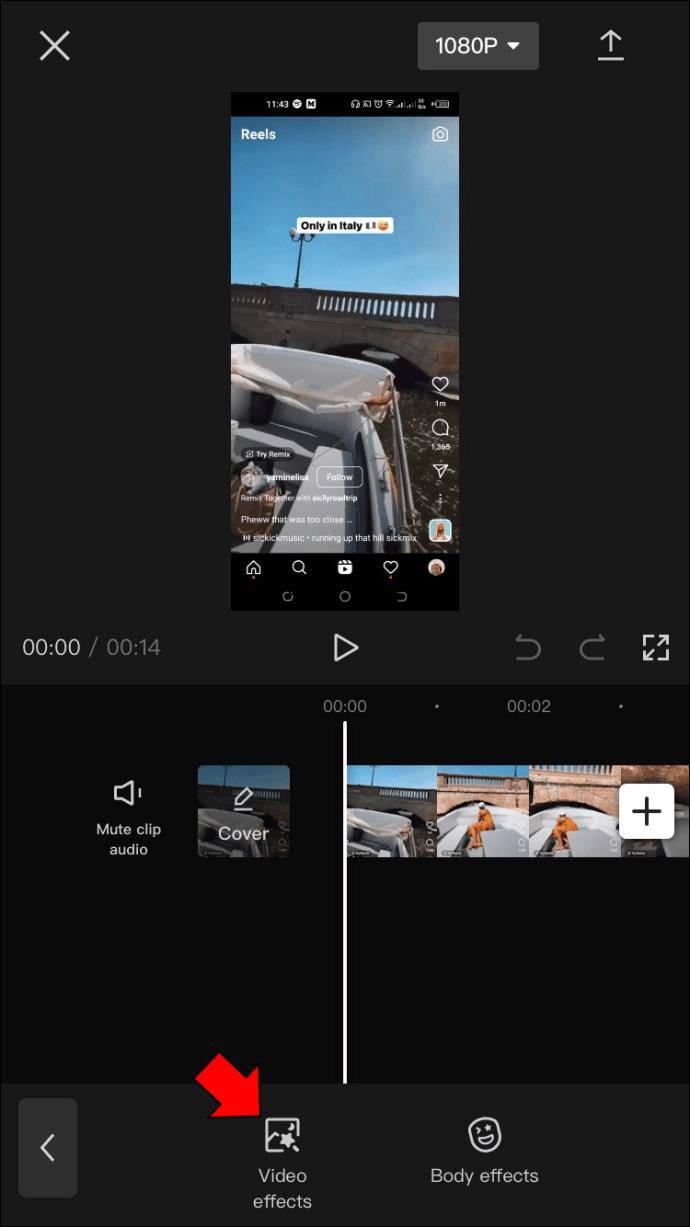
- "बेसिक" सेक्शन के तहत जूम लेंस इफेक्ट पर टैप करें।

- प्रभाव की गति और सीमा को अनुकूलित करने के लिए "समायोजित करें" बटन का उपयोग करें।
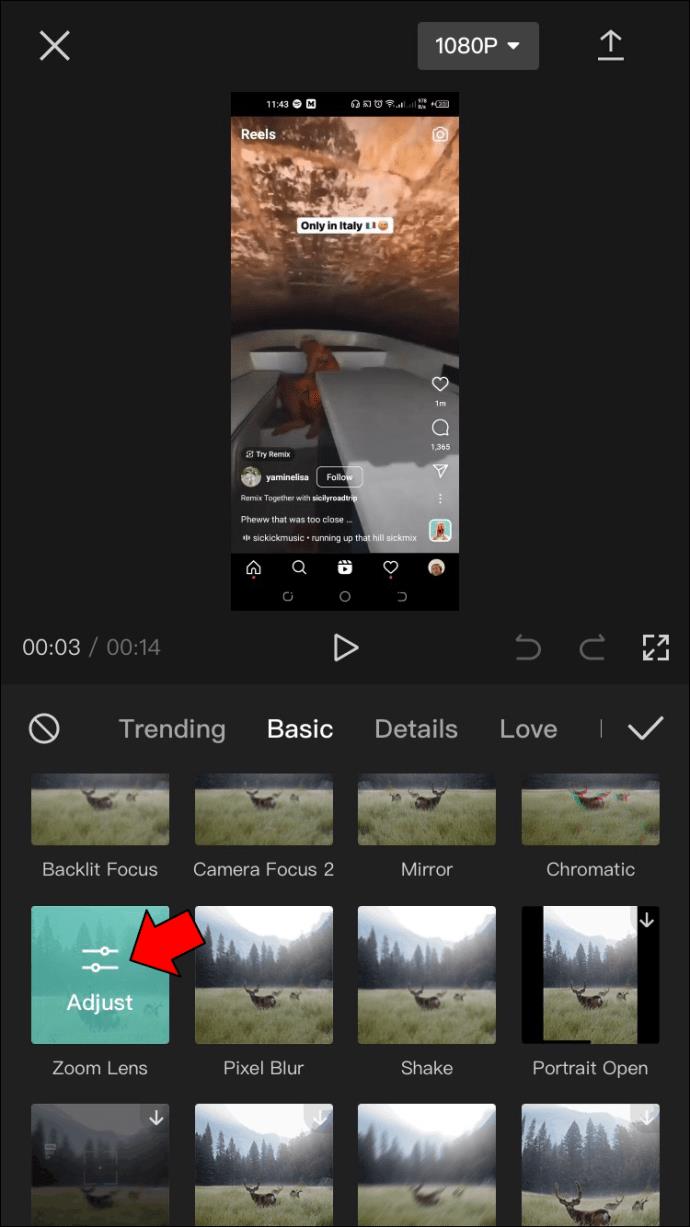
- प्रभाव लागू करने के लिए "चेकमार्क" पर टैप करें।
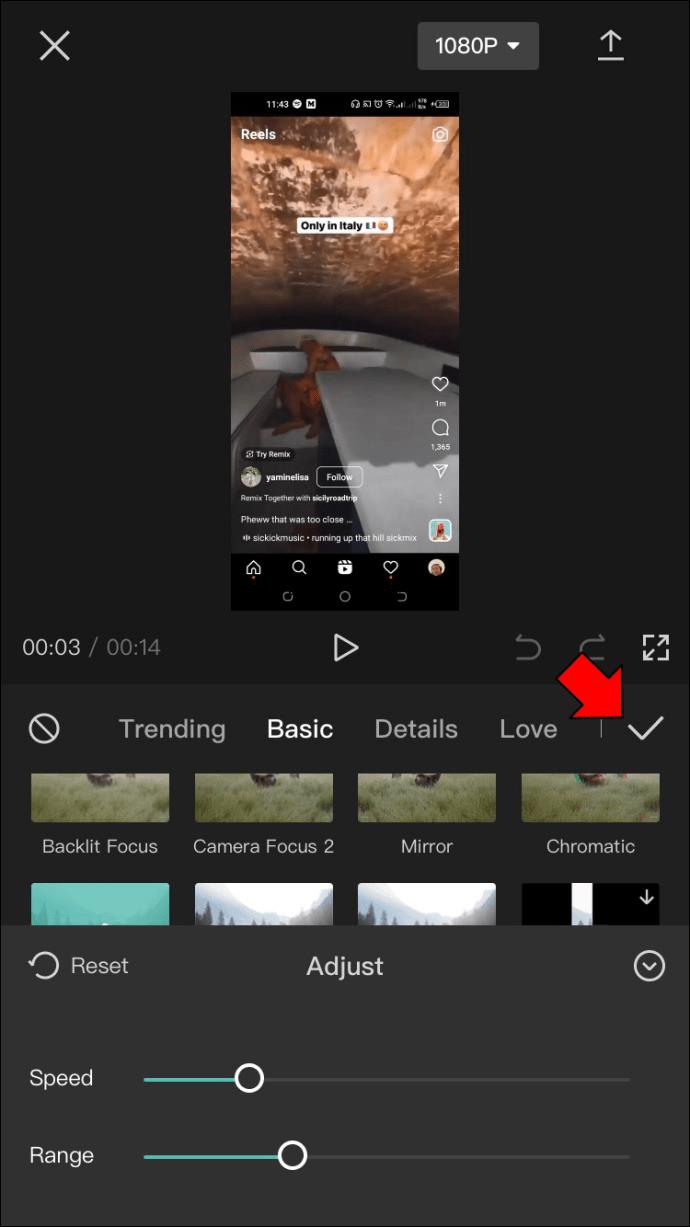
- इस बिंदु पर, आपको उस वीडियो का अनुभाग चुनना होगा जिसे आप ज़ूम इन करना चाहते हैं। ऐसा करने के लिए, प्रभाव को पकड़ें और खींचें, किनारों से प्रभाव की शुरुआत और अंत का संकेत मिलता है।
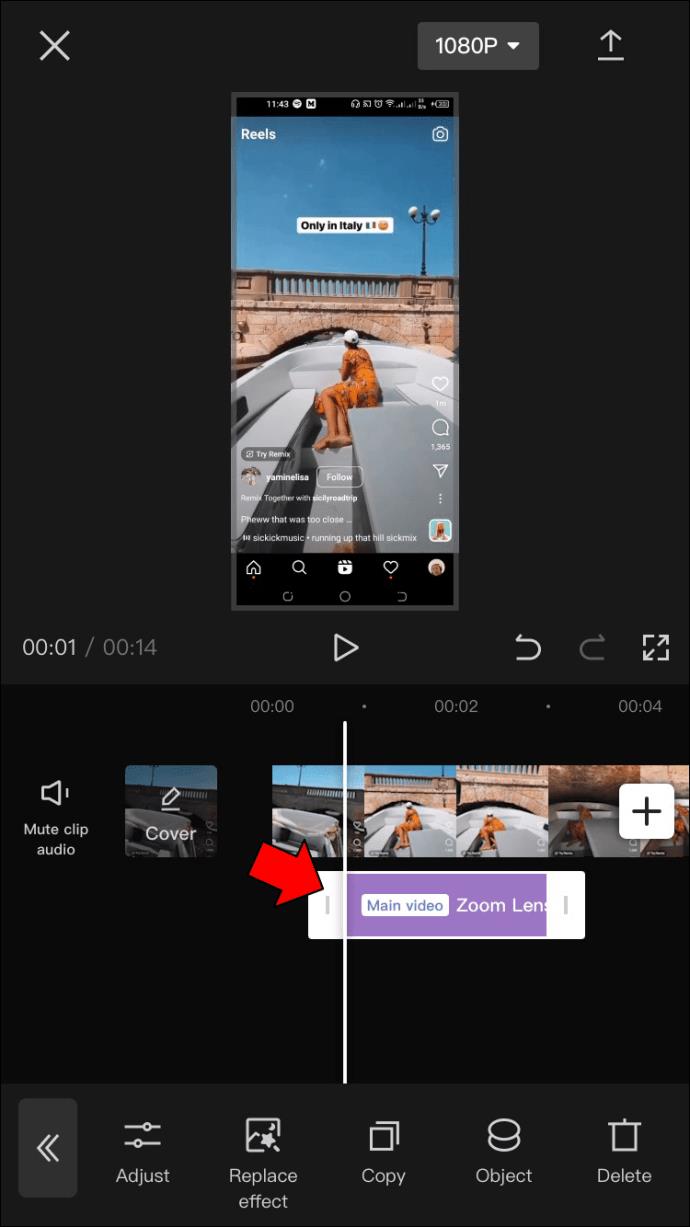
- अपने वीडियो को बचाने के लिए "निर्यात" बटन पर टैप करें।
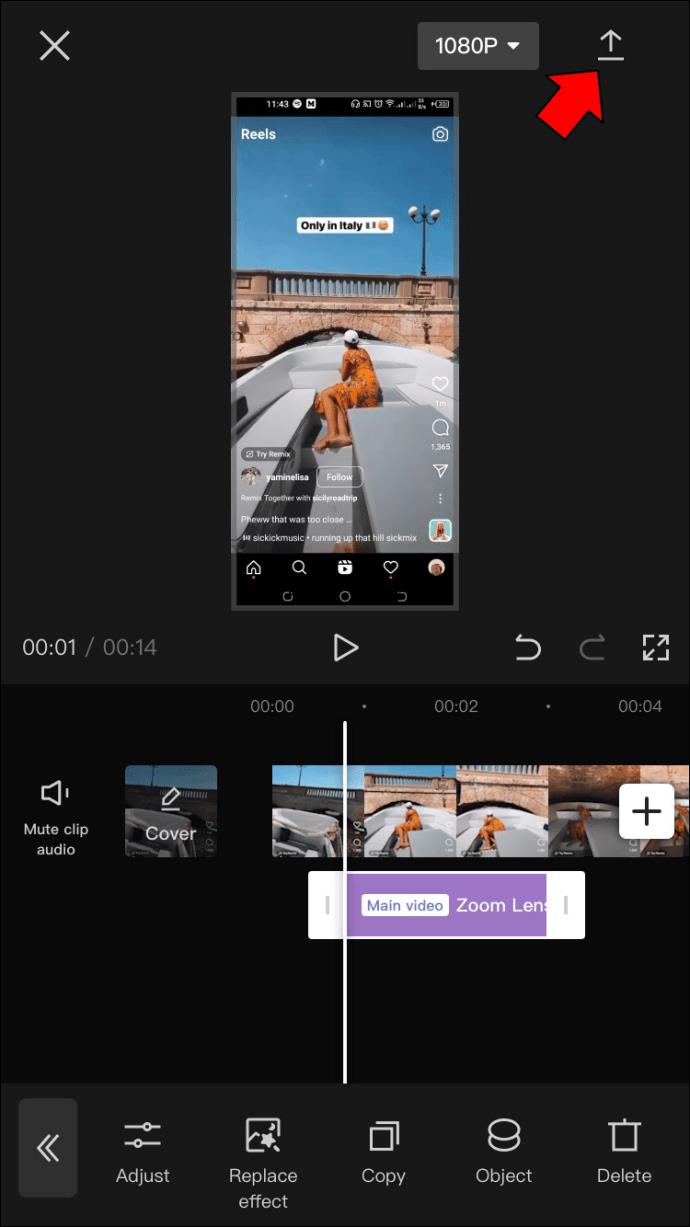
3डी ज़ूम
3डी जूम इफेक्ट इंस्टाग्राम और स्नैपचैट जैसे सोशल मीडिया प्लेटफॉर्म पर तेजी से लोकप्रिय हो गया है। यह किसी वस्तु या व्यक्ति को ज़ूम इन करके और पृष्ठभूमि को खींचकर त्रि-आयामी चित्र बनाने का काम करता है।
इसका उपयोग हड़ताली और नेत्रहीन दिलचस्प चित्र बनाने के लिए किया जा सकता है। अन्यथा सपाट तस्वीरों में गहराई और आयाम जोड़ने के लिए प्रभाव का उपयोग किया जा सकता है।
इसके बारे में जाने का तरीका यहां दिया गया है।
- अपने iPhone पर CapCut लॉन्च करें और एक नया प्रोजेक्ट शुरू करें।
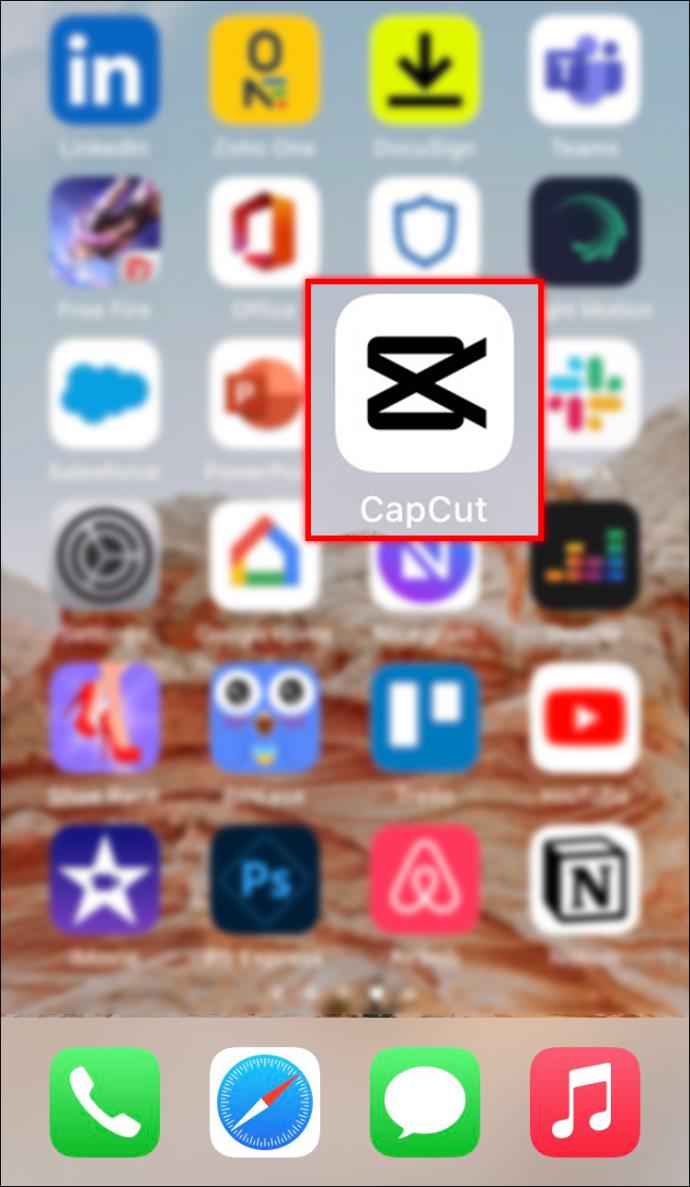
- अपने प्रोजेक्ट में फ़ोटो जोड़ें। प्रत्येक प्रोजेक्ट में अधिकतम 11 फ़ोटो हो सकते हैं।
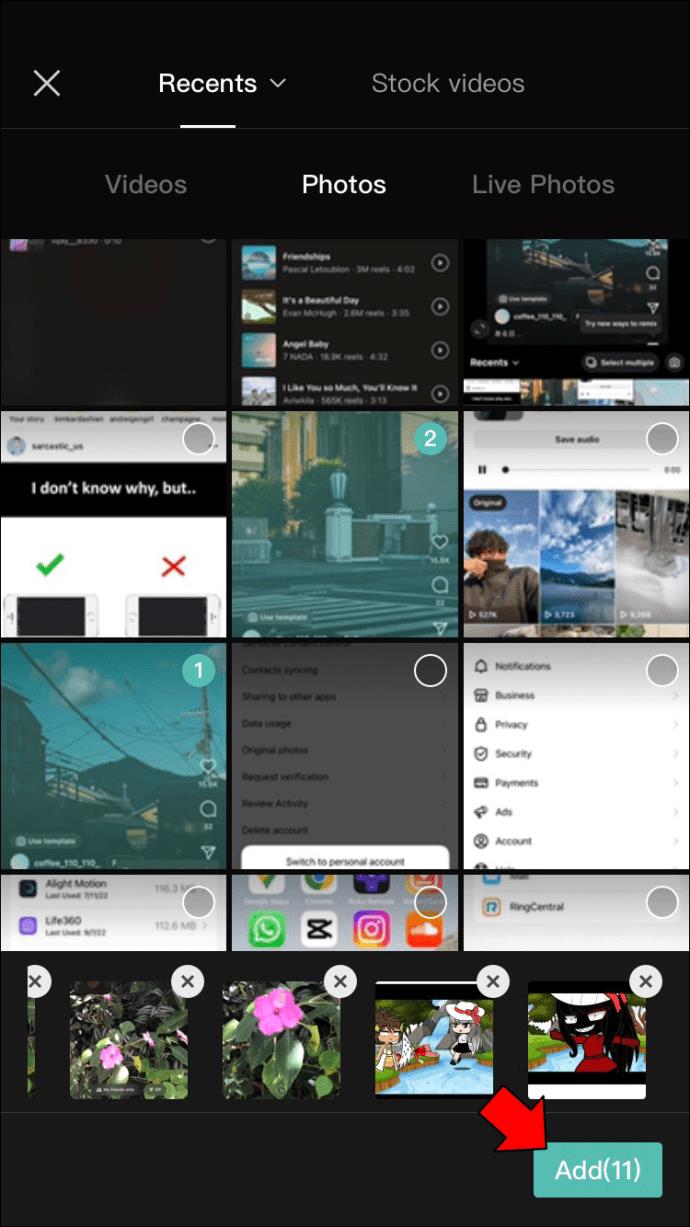
- वह चित्र चुनें जिसे आप संपादित करना चाहते हैं।
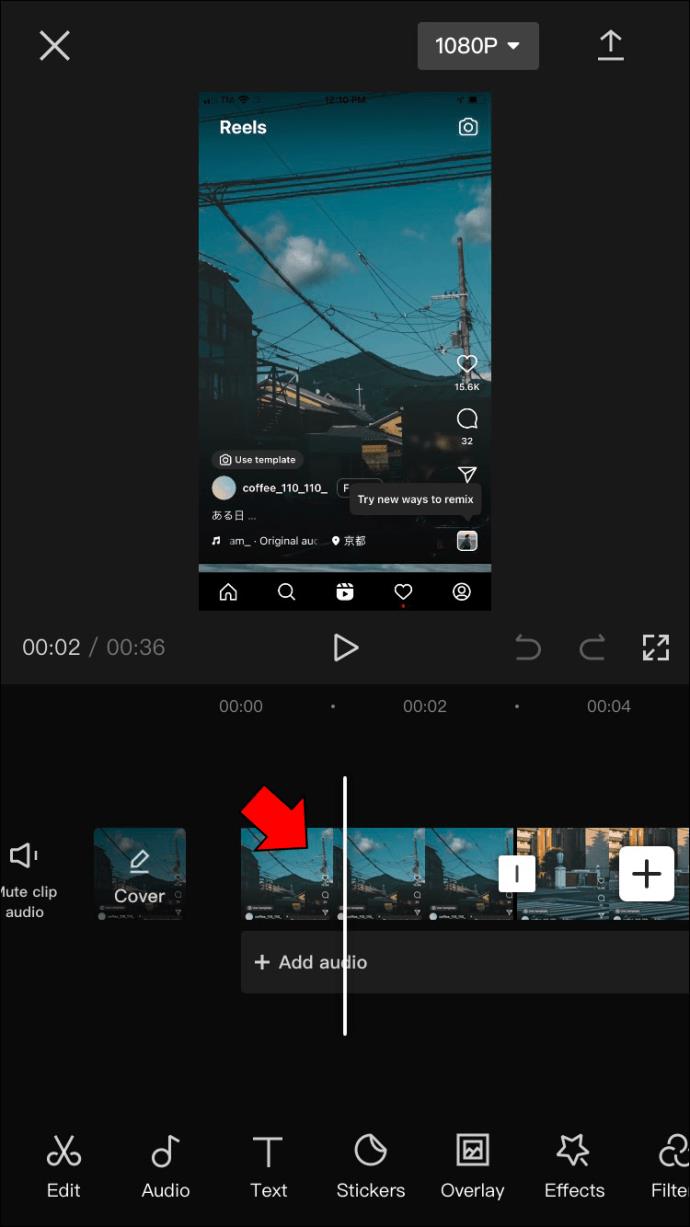
- नीचे टूलबार स्वाइप करें, "शैलियाँ" पर टैप करें और "3D ज़ूम" चुनें। इस बिंदु पर, ऐप स्वचालित रूप से चयनित फ़ोटो पर 3D ज़ूम प्रभाव लागू कर देगा।

- नीचे-दाएं कोने में स्थित चेकमार्क को टैप करके परिवर्तनों को सहेजें।
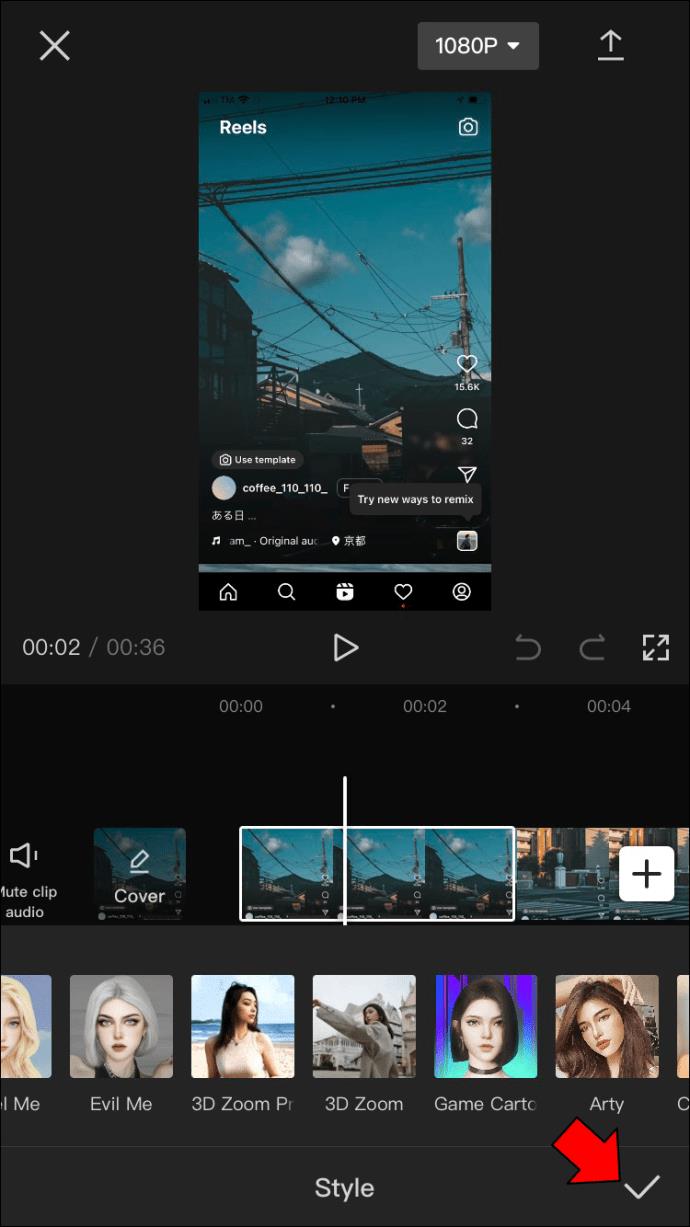
- अपने नए बनाए गए प्रोजेक्ट में प्रत्येक फ़ोटो के लिए चरण 3 से 5 दोहराएं।
Android पर CapCut में ज़ूम इफ़ेक्ट का उपयोग कैसे करें
आप CapCut पर दो तरह से ज़ूम वीडियो बना सकते हैं: नियमित ज़ूम प्रभाव और त्रि-आयामी (3D) ज़ूम प्रभाव। यहां एक ट्यूटोरियल है कि प्रत्येक कैसे काम करता है।
नियमित ज़ूम
रेगुलर जूम इफेक्ट सबसे बेसिक इफेक्ट है जिसे आप CapCut में इस्तेमाल कर सकते हैं।
- अपने Android डिवाइस पर CapCut खोलें और एक नया प्रोजेक्ट शुरू करें।

- वह वीडियो चुनें जिसे आप संपादित करना चाहते हैं।
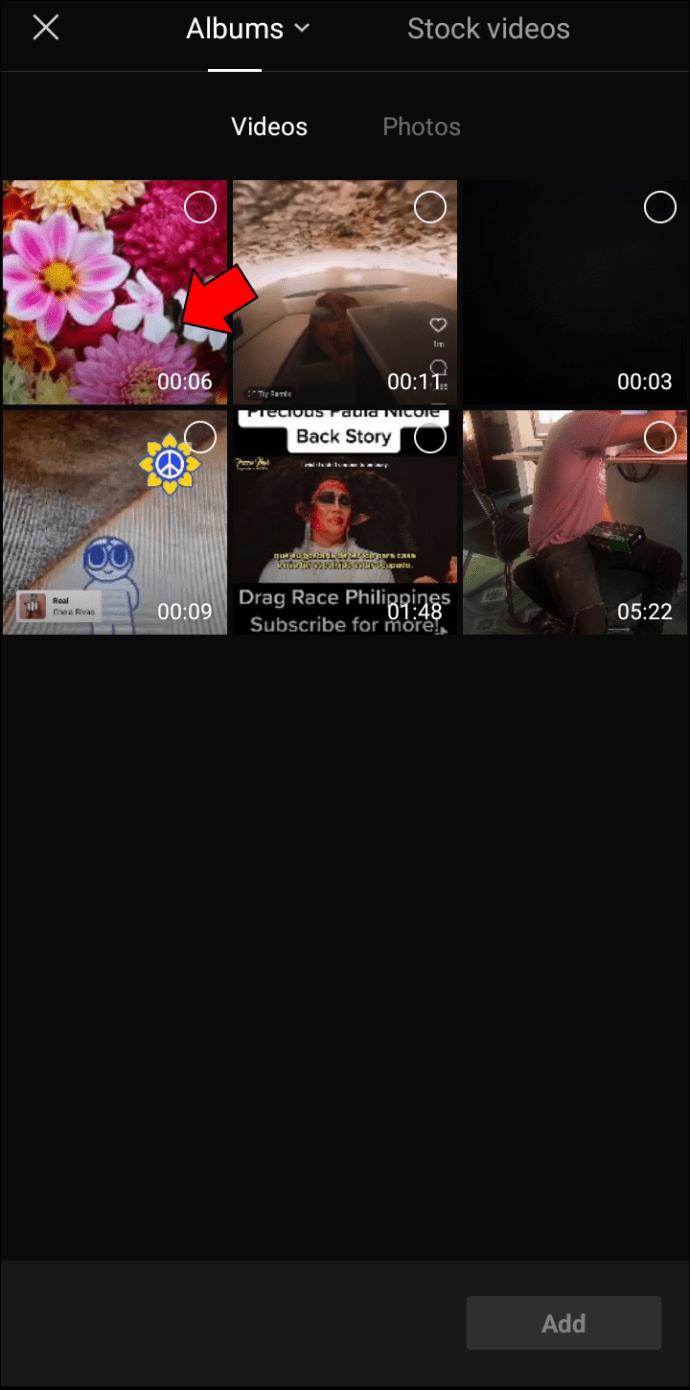
- "प्रभाव" बटन पर टैप करें और "वीडियो प्रभाव" चुनें।
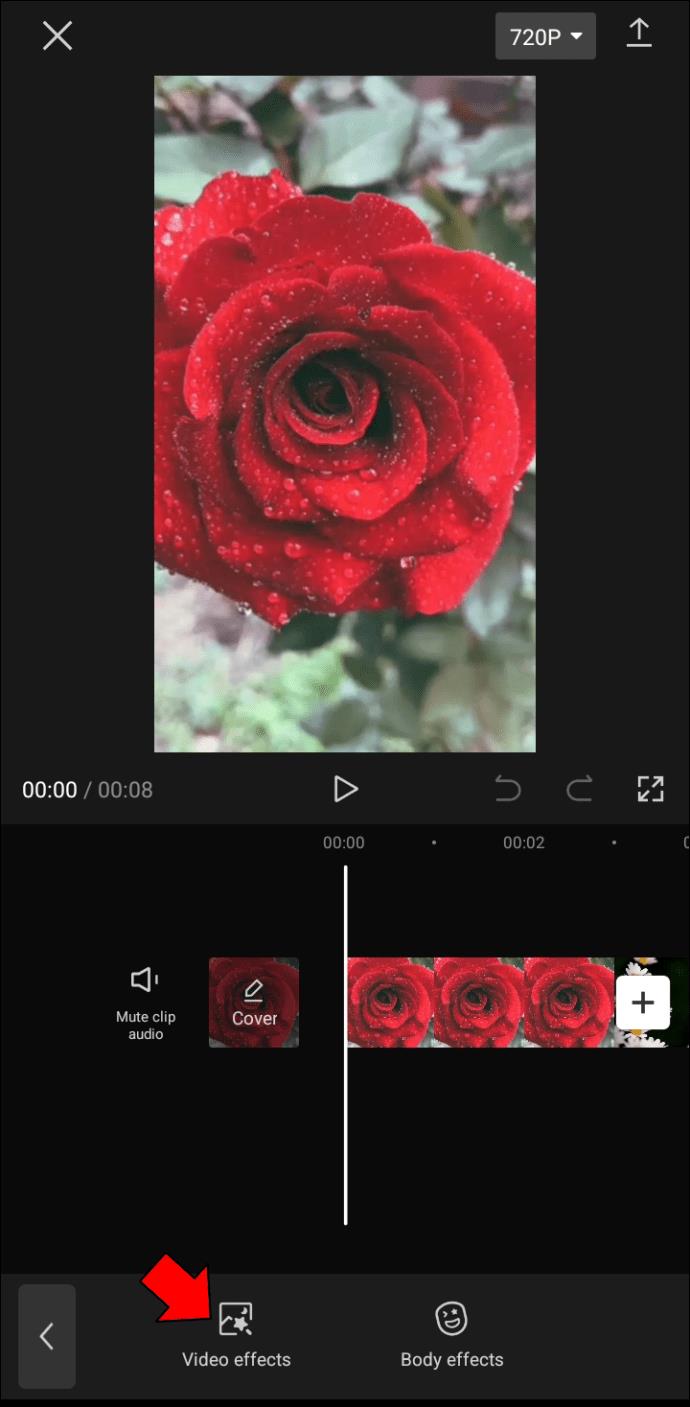
- "बेसिक" मेनू से "ज़ूम लेंस" चुनें।
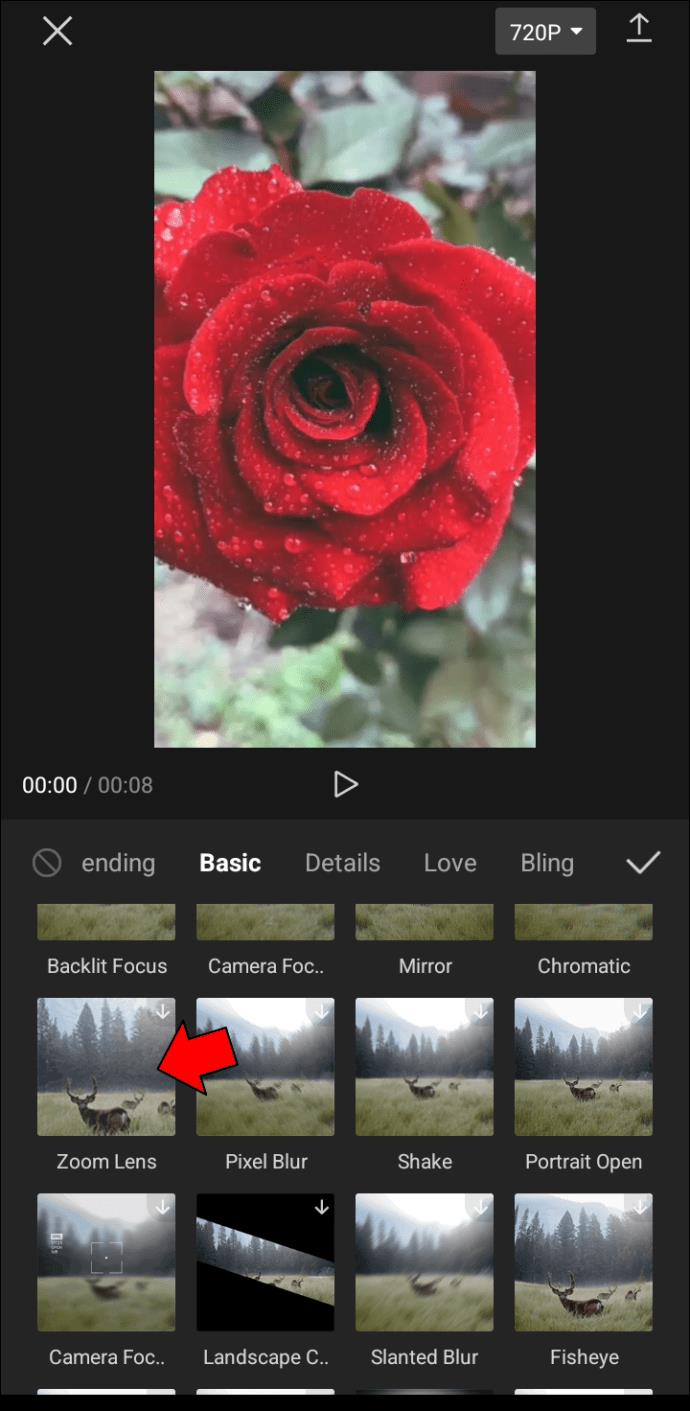
- ज़ूम की गति और सीमा को अनुकूलित करने के लिए "समायोजित करें" बटन पर टैप करें।
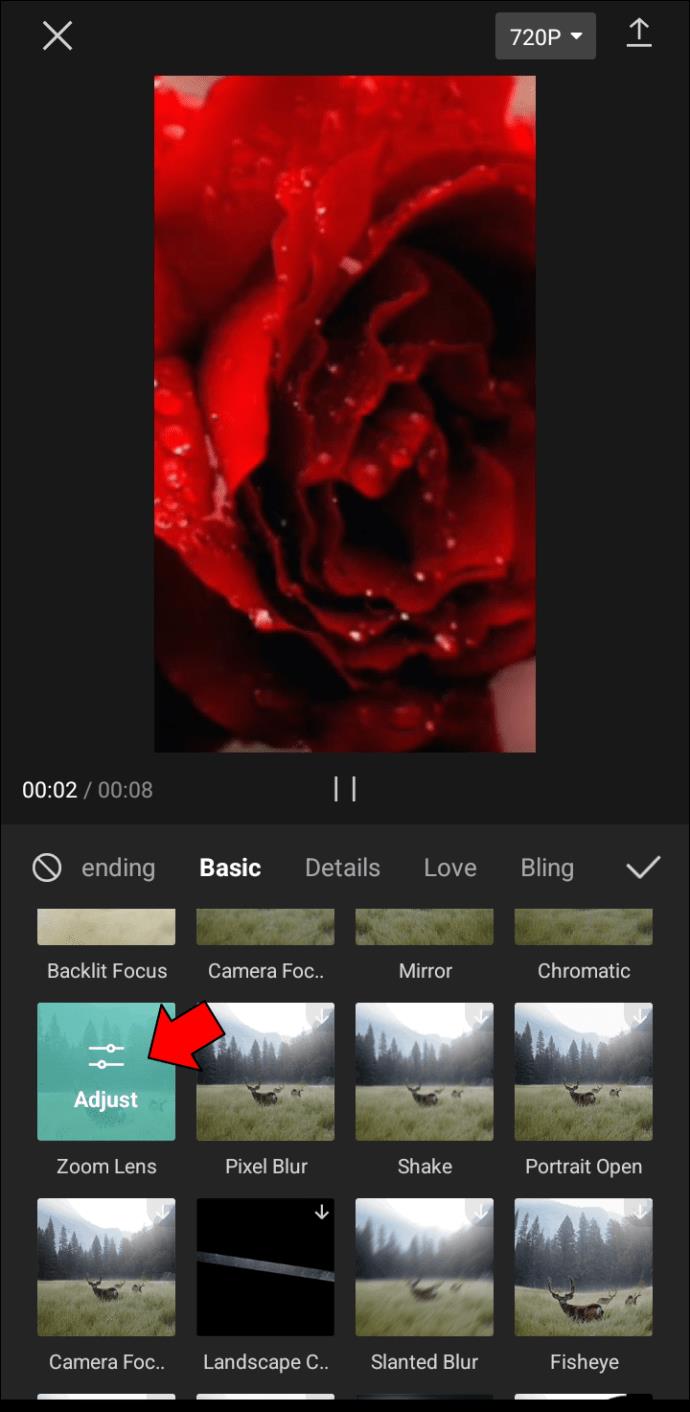
- एक बार जब आप सेटिंग्स से खुश हो जाते हैं, तो वीडियो को अपने डिवाइस पर सहेजने के लिए "सहेजें" और फिर "निर्यात करें" पर टैप करें।
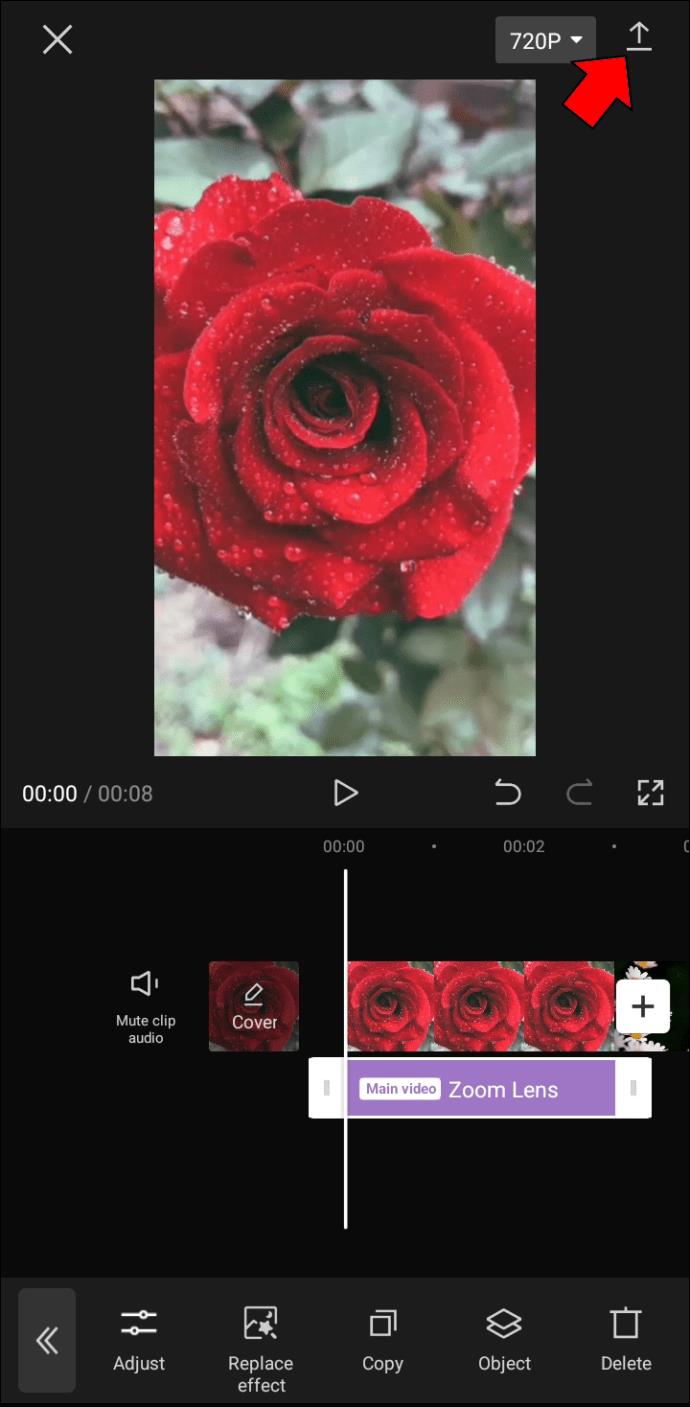
3डी ज़ूम
जबकि नियमित तस्वीरें ऊंचाई और चौड़ाई के दो आयामों तक सीमित होती हैं, गहराई के तीसरे आयाम को जोड़ने से अंतरिक्ष का भ्रम पैदा होता है और दर्शक को दृश्य के अंदर रखा जाता है। इस प्रकार की छवि परिदृश्य या वास्तुकला को दिखाने के लिए विशेष रूप से प्रभावी हो सकती है क्योंकि यह फोटो में सही कदम रखने में सक्षम होने का आभास दे सकती है।
CapCut का उपयोग करके एक 3D फ़ोटो बनाने के लिए, इन चरणों का पालन करें।
- Android के लिए CapCut ऐप खोलें और एक नया प्रोजेक्ट लॉन्च करें।

- अपने प्रोजेक्ट में 11 फ़ोटो तक जोड़ें, जिसमें वे आइटम शामिल हैं जिन्हें आप ज़ूम इन करना चाहते हैं।
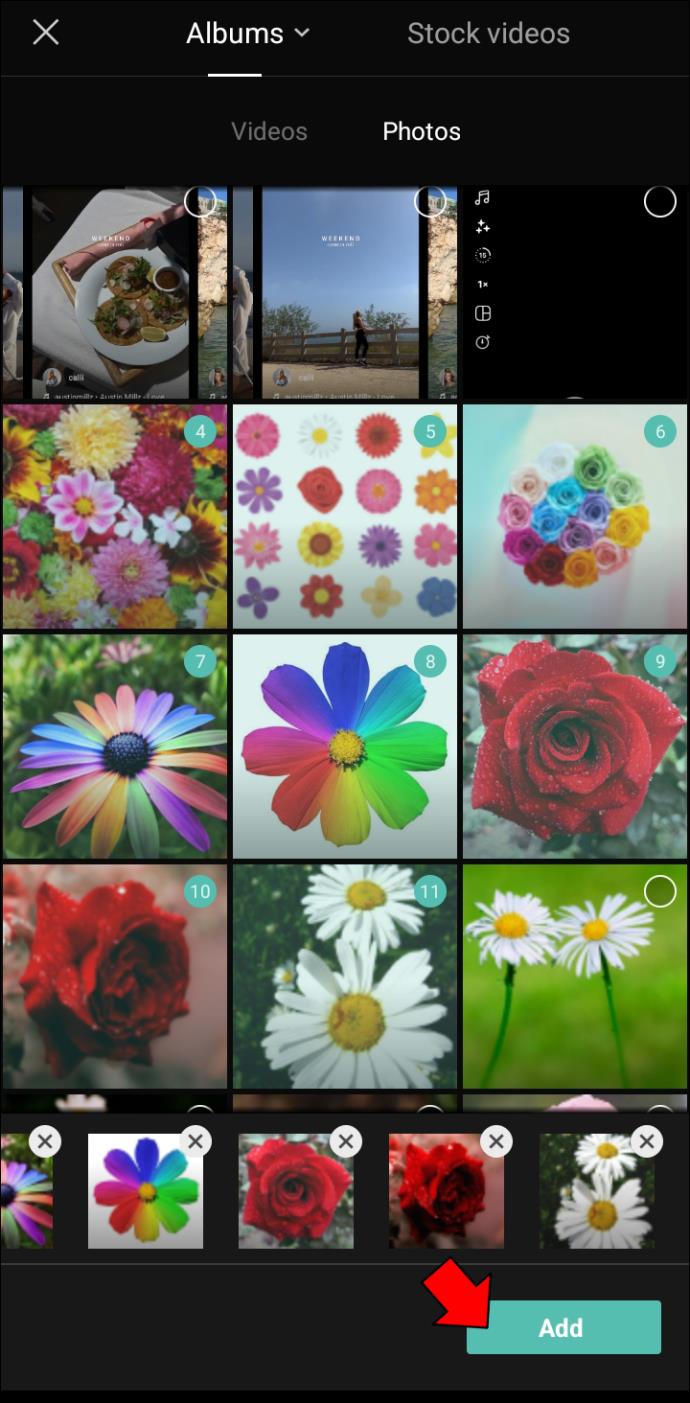
- किसी फ़ोटो को संपादित करने के लिए, उसे टैप करें और अपनी स्क्रीन के नीचे "शैलियाँ" चुनें।
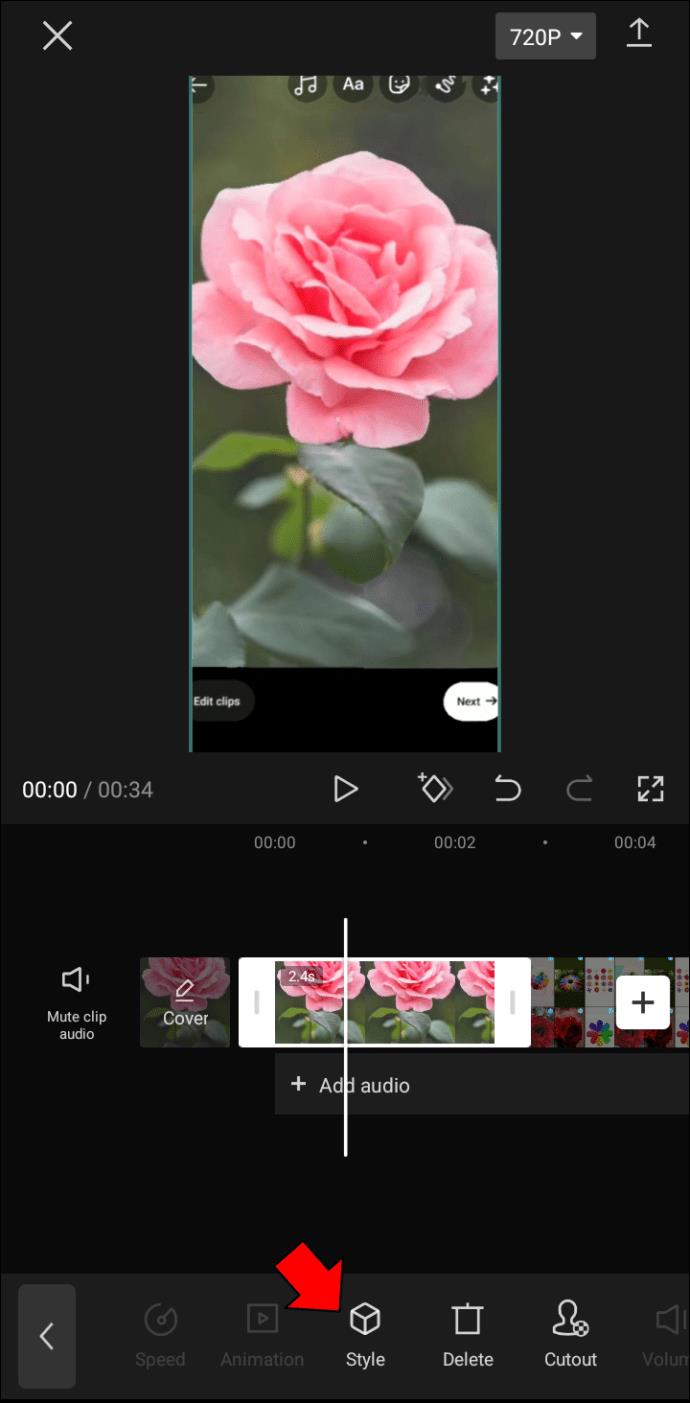
- "3D ज़ूम" चुनें। फ़ोटो को ज़ूम इन या आउट करने के लिए, स्क्रीन पर पिंच करने या अलग-अलग फैलाने के लिए दो अंगुलियों का उपयोग करें।
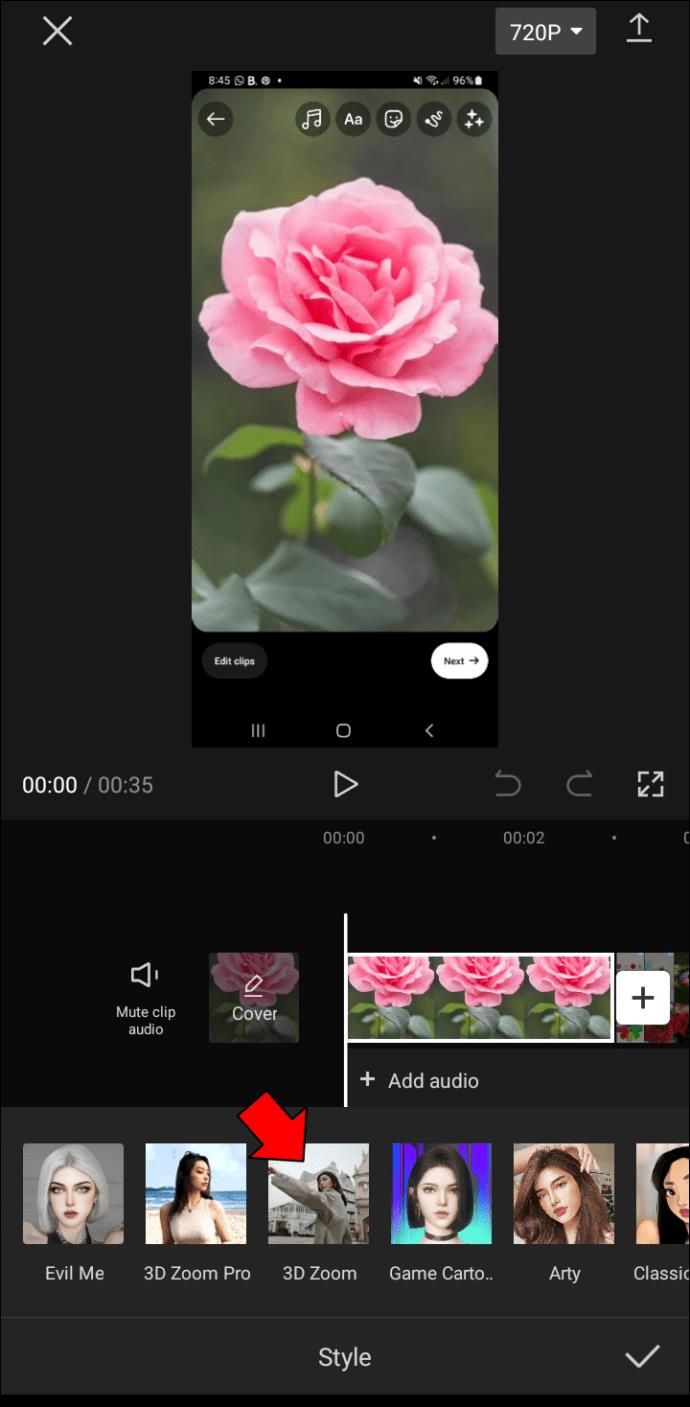
- जब आप समाप्त कर लें, तो परिवर्तनों को स्थायी बनाने के लिए "सहेजें" बटन पर टैप करें। संपादित फ़ोटो आपके फ़ोन के स्थानीय संग्रहण में सहेजी जाएगी।
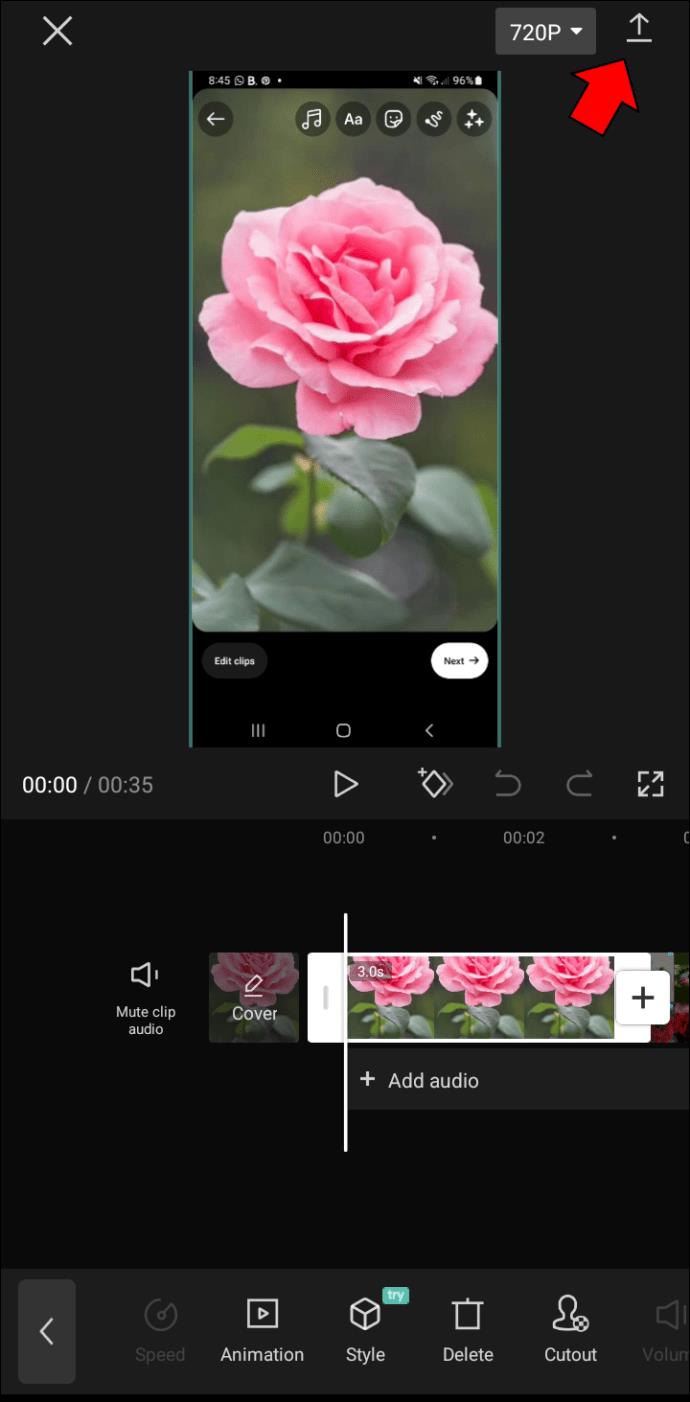
चाहे आप अपनी तस्वीरों में कुछ अतिरिक्त पिज्जा जोड़ना चाह रहे हों या बस अपने दोस्तों के साथ कुछ मजा करना चाहते हों, CapCut 3D प्रभाव निश्चित रूप से आपको ध्यान आकर्षित करेगा। क्यों न इसे एक प्रयास दें? हो सकता है कि आप खुद को फंसा हुआ पाएं।
शानदार वीडियो के लिए अपना रास्ता ज़ूम करें
CapCut के साथ ज़ूम करना आपके वीडियो संपादन कौशल को बेहतर बनाने का एक शानदार तरीका है। अनुभव पेशेवर वीडियो संपादन सॉफ़्टवेयर में संपादन के समान है, लेकिन इंटरफ़ेस बहुत सरल और उपयोग में आसान है। यह इसे शुरुआती या उन लोगों के लिए एक बढ़िया विकल्प बनाता है जो अपने कौशल में सुधार करना चाहते हैं।
कार्यक्रम डाउनलोड और उपयोग करने के लिए स्वतंत्र है, इसलिए इसे आज़माने में कोई जोखिम नहीं है। CapCut के साथ ज़ूम करना आपके वीडियो संपादन कौशल को बेहतर बनाने और उच्च-गुणवत्ता वाले वीडियो बनाने का एक शानदार तरीका है।
क्या आप CapCut का उपयोग करके जूम बैंडवागन में शामिल हुए हैं? यदि हां, तो नीचे टिप्पणी अनुभाग में अपना अनुभव साझा करने में संकोच न करें।